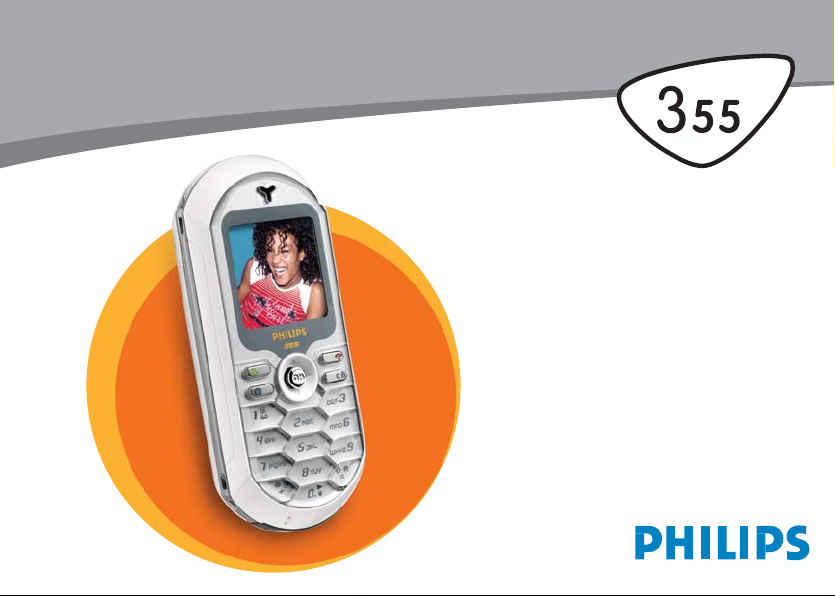
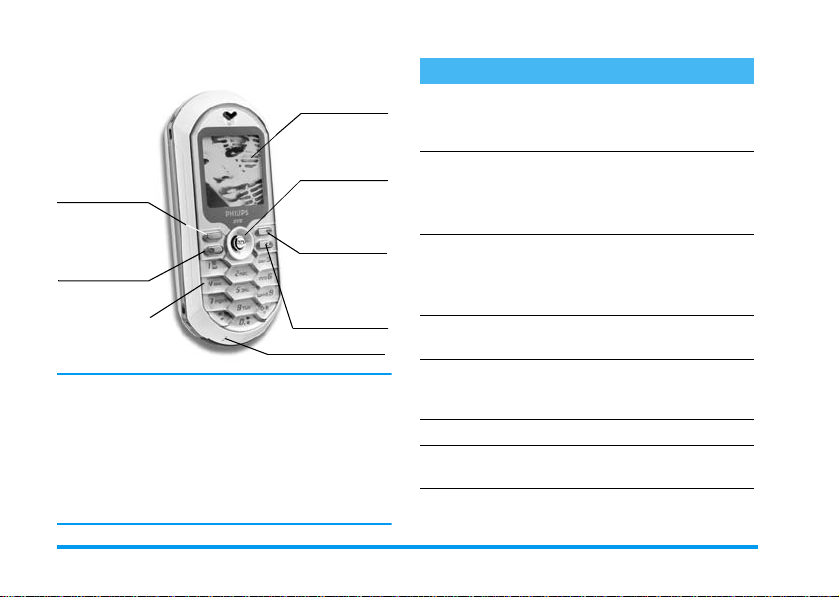
Telefon kennenlernen
A
W
d
e
bheben- und
ap-Taste
(
Kamera-Taste
C
Tastenfeld
Philips ar beite t st ändig an Pr odukt ver bes serung en und
behält sich daher alle Rechte vor die vorliegende
Anleitung je derz eit und ohne vorher ige Ankün digung
zu überarbeiten oder neu aufzulegen. Philips
überwacht die Richtigkeit der angegebenen
Informationen, kann aber keinerlei Haftung für evtl.
Fehler, Versäumnisse oder Abweichungen zwischen der
vorliege nden Anle itung und dem dar in besch riebe nen
Produkt übernehmen.
Display
Navigations-
,
und
-Taste
Auflegen- un
EIN-/AUS-Tast
)
Löschtaste und
Tastensperre
c
Mikrofon
Wie kann ich...
Das Telefon EIN-/AUSschalten
Den PIN-Code
eingeben
Eine Rufnummer
wählen
Ein Gespräch
annehmen
Die Gesprächslautstärke einstellen
Ein Gespräch beenden
Das Hauptmenü
aufrufen
Das
Telefonbuch
aufrufen
,
(
)
drücken.
)
gedrückt
oder
drücken.
+
oder
drücken.
#
(
Taste
halten.
PIN-Code über die
Zifferntasten eingeben und
mit
bestätigen.
Rufnummer über die
Zifferntasten eingeben und
für die Wahl
drücken.
Wenn das Telefon kling elt ,
die Taste
Während des Gespräches
die Taste
drücken.
Taste
Im Ruhemodus die Taste
,
Im Ruhemodus die Ta ste
drücken.
-
-
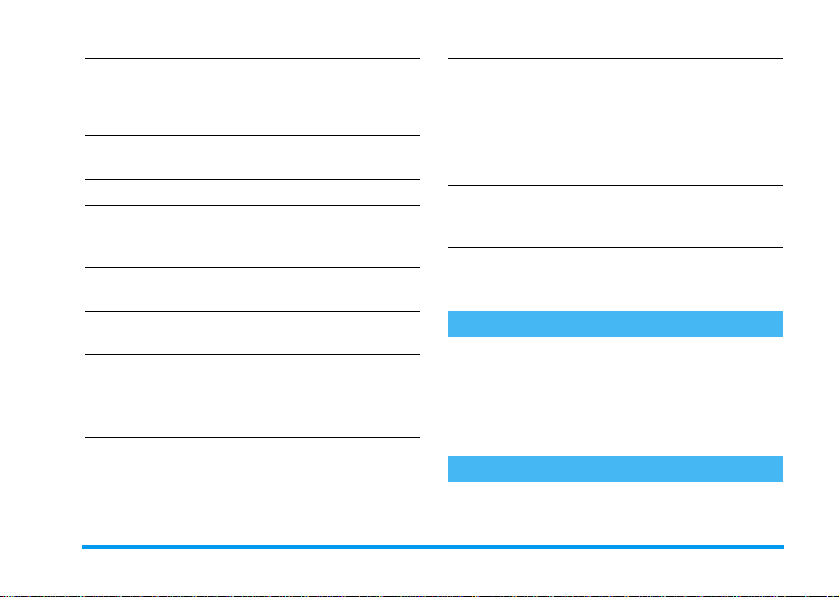
Das
Telefonbuch
einsetzen
Die
Anrufliste
aufrufen
Zum vorherigen Menü
Beim Blättern in den
Menüs in den Ruhemodus zu rü ck k eh r e n
Die T asten sperren/entsperren
Die zuletzt gewählte
Rufnummer anzeigen
Die Displaysprache
ändern
Telefon kennenlernen
In der Liste mit +oder
blättern und dann
für die Rufnummernwahl
drücken.
Im Ruhemodus die Ta ste
drücken.
c
Taste
Taste
halten.
Im Ruhemodus die Taste
c
Im Ruhemodus die Taste
(
Taste
halten, mit
Sprache auswählen und mit
,
c
gedrückt halten.
drücken.
bestätigen.
drücken.
0
+
oder -die
(
gedrückt
gedrückt
-
Auf eine Menüfunktion
zugre ifen
+
Eine programmierte
Sprach-Steu er un g
aufrufen
WAP
aufrufen
,
drücken, mit<oder
eine Funktion auswählen,
,
dann
drücken, um das
Untermenü zu öffnen.
Wiederholen, bis die
gewünschte Funktion
erscheint.
Taste , gedrückt halten.
Taste
halten.
(
Ereignisse
Einige Ereignisse können die Ruhemodusanzeige
verändern (z.B. verpasste Gespräche, neue
Nachrichten usw.). Drücken Sie auf
entsprechende Men ü aufzurufen oder halten Sie die
c
Taste
Ruhemodus.
gedrückt für die Rückkehr in den
Das Karussell
Das Karussell sind ringförmig angeordnete Symbole
auf dem Display. Jedes Symbol entspricht einer
,
, um das
>
gedrückt
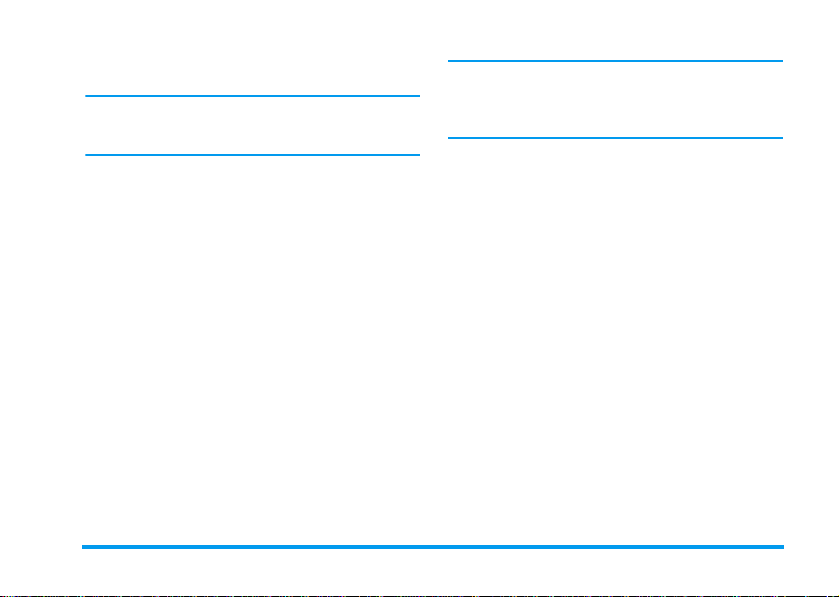
Funktion oder Opti on und dien t der Bedi enun g Ihres
Telefons.
Alle Symbole können nicht gleichzeitig im Display
angezeigt werden; drücken Sie
weit eren Symb ole anzuzeigen.
,
Mit der Taste
Ruhemodus auf . Mit
Uhrzeigersinn) und mit
die gewünsc hte F unkti on oder Option a u sgewä hlt ist,
bestätige n Si e mi t
die Funktion abzubrechen. Es erscheint dann ein
weiteres Unter-Karussell oder eine Auswahlliste.
rufen Sie das Hauptkarussell im
<
,
oder drücken Sie auf
<
oder >, um die
blättern S ie (entgegen dem
>
(im Uh rzeige rsinn ); wenn
c
, um
Telefon kennenlernen
Mit den Tasten + oder - können Si e zwischen zw ei
Optionen hin- und herschalten, z.B. Aktivieren/
Deaktivieren, Ein/Aus, eine Einstellung erhöhen/
vermindern, usw.
Blättern Sie in den Karussells und Auswa hllisten, bis
Sie die gewünschte Funktion oder Option erreicht
haben. Während d es Navigierens in einer Liste, zeig t
ein Rollbalken, rechts auf dem Display, die aktuelle
Position innerhalb der Liste an. Mit den
Navigationstasten können Sie dann alle Funktionen
Ihres Telefons, wie in den jeweiligen Kapiteln dieser
Bedienungsanleitung beschrieben, auswählen oder
einstellen.
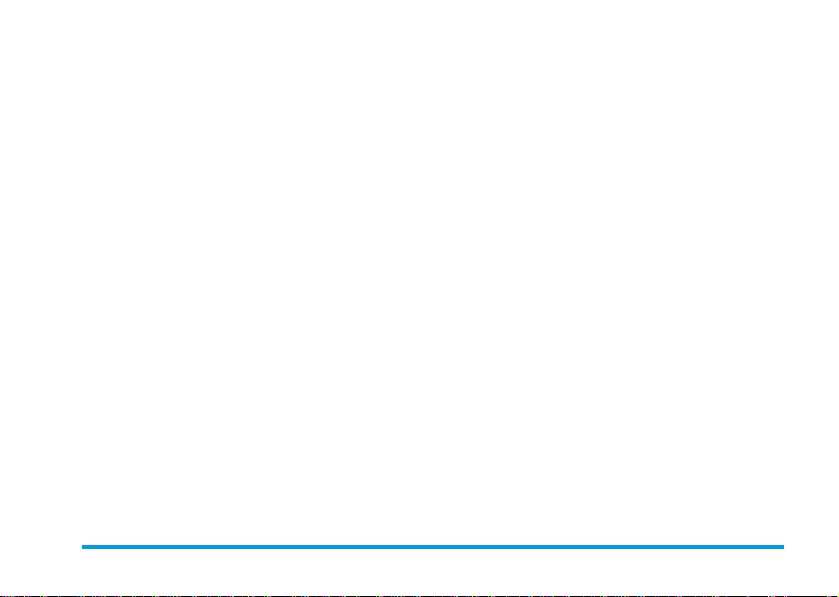
Inhaltsverzeichnis
1. In Betrieb nehmen ............................1
SIM-Karte einsetzen .........................................1
Telefon einschalten ...........................................2
Datum und Uh rze it e inste l len ........... ... ... .... ...2
SIM-Telefonbuch kopieren ..............................2
Akku laden ..........................................................3
2. Haupt-Funktionen .............................4
Telefonb uc h aufru fe n und anze i ge n ..............4
Eine Rufnummer wählen .................................4
Anrufe annehmen und beenden ....................4
Rufton änd ern ..... .......... ... .... ... ... ........... ... ... .... ... 5
Rufton absc h alte n ............... ... ... .... ... .......... .... ...5
Vibrationsfunktion aktivieren .........................5
Tastensperre aktivieren/deaktivieren ...........5
FotoTalk: Bilder mit Ton ergänzen ...............5
FotoCall: Sehen und hören wer anruft ........6
Eigene Mobil-Rufnummer anzeigen ...............6
Hörerlautstärke einstellen ..............................7
Mikrofo n stum m sch alte n ... ... ... ........... ... ... .... ...7
Mikrofo n wie der einsc hal te n .. .... ... .......... .... ... 7
Gespräch mitschneiden ...................................7
Anrufliste löschen .............................................8
SMS-Liste löschen .............................................8
Telefon buc h lösc hen ........ ... .... ... ... ........... ... ... .. 8
Schnell in einer Liste scrollen ........................8
3. Menü-Struktur ...................................9
4. Text- oder Zifferneingaben ......... 12
T9 ® Texteingabe ..........................................12
Was ist das? .........................................12
Wie wird es benützt? ............................12
Standard -T exte i nga be ... ... ... .......... .... ... .... ... ...13
5. Fotografieren .................................. 14
Wie kann ich... ................................................14
Fotograf ieren .... .......... ....... .......... .......... .......... 14
Voransich tsmodus- Einstellun gen ....... ... 14
Fotograf ieren ..... ...... ......... ......... ......... .15
FotoTalk: Bilder mit Ton ergänzen ......16
Bilder nochma ls anze ig en ..... ......... ... ... .1 7
Ankomm en der R uf ........ ... ... ......... ... ... .1 7
Eine Rufn umm er wählen .. ......... ... ... ....17
Einstellu ngen ..... .......... ....... .......... .......... .......... 1 8
Farbmod us ..... ... ...... ...... ...... ... ...... ...... .18
Kameram odus ............ .................. .......18
Einstellungen der Töne ........................18
Bildauf lösung ....... ............... ............... .18
Bildqual ität ............ .................. ..........18
Selbstaus löser ..... ...... ......... ......... ......... .18
Inhaltsverzeichnis i
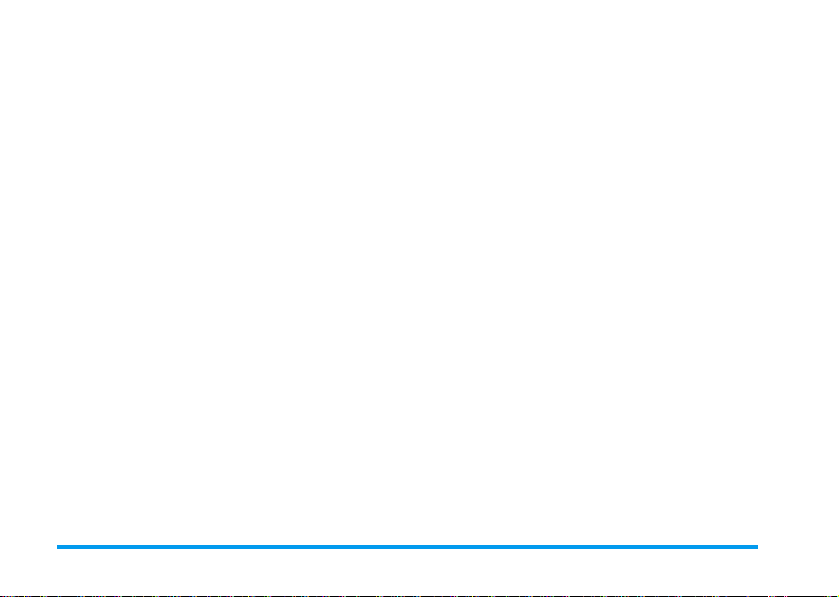
6. Musik und Mix .................................19
Wie kann ich... ................................................19
In Betrieb nehmen .........................................19
Spuren aktivieren ................................19
Melodien- und Instrumenten-Spur
ändern .. ...... ... ...... ....... ...... ... ...... ...... ... 20
Tempo änd e rn ......... ... ......... ... ... .........20
Mix aufnehmen ...............................................21
Aufnahm e st arte n . .... ... ......... ... ... .........21
Aufzeic hnu ng e n ver w al te n .... ......... ... ... 2 1
Eigenen Soundstil und Mix erstellen ..........22
Von bestehenden Dateien .....................22
Neuer Stil ...........................................22
Eigenen Musikstil speichern .........................23
Ein Gespräch annehmen ...............................23
7. Telefonbuch .....................................24
Telefon buc h in SIM-Karte .. ... .... ... .......... .... .. 24
Telefonbuch im Telefon ................................25
Namen im Telefonbuch hinzufügen ........... 25
In die SIM-Karte ................................25
Im Telefon ..........................................25
Eint rag im integrierten Telefon buch
hinzufüg en .. ......... .... ... ......... ... ... .........26
Eigene Nummern ................................27
FotoCall: Sehen und hören wer anruft ..... 27
Namen ändern und verwalten ....................28
In der SIM-Karte ................................28
Im Telefon ......................................... 28
Eine Rufnummer anrufen ..............................30
Notrufn ummer ...... ... ...... ...... ...... ... ..... 30
Andere Rufnummern .......................... 30
8. Einstellungen ....................................32
Töne ....... .................... ..................................... ..32
Ruhe ..... ....... ......... ......... ......... ...... ..... 32
Ruflauts tär ke ...... ... ...... ...... ...... ... ...... .. 32
Rufton ............................................... 32
SMS/MMS Ton ................................. 32
Equaliser ......... ... ... .................. ... ... ..... 33
Tastentöne ......................................... 33
Warntön e . ................... ... ... ......... ... ... .. 33
Vibratio n ..... ......... ......... ...... ......... ..... 33
Anzeige .............................................................34
Screen Saver ....................................... 34
Animati onen ......... ............ ......... ........ 34
Kontrast .......... ......... ...... ......... ......... .. 34
Beleuchtung ....................................... 35
Hintergr un d . ... ......... ... ... ......... ... ... ..... 35
Schnellt asten ... .......... .......... .......... .......... ......... 35
Sprachsteuerung ... .................... .................... ..38
Sprachwa hl ............. .......... ............. .............. .....3 8
Sicherh eit ......... ... .... ... ... ........... ... ... .... ... .......... ..39
Tastensp erre . ........................ .............. 3 9
Öffentl iche Na me n ............... ... ... ........ 39
Anrufsperre ........................................ 40
Codes ändern ..................................... 41
ii Inhaltsverzeichnis
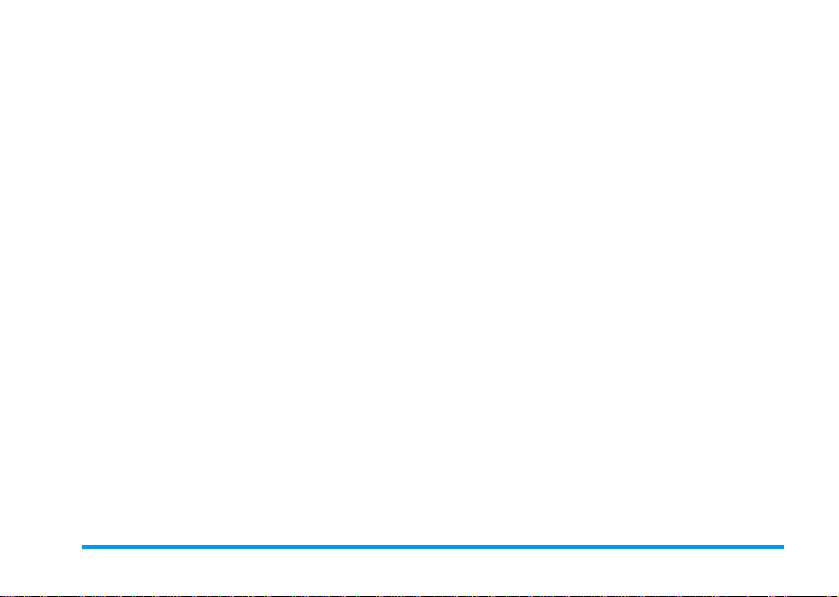
PIN-Schutz ........................................41
Netz ..... .................... ........................... .............. 41
GPRS-Ve rbindung .. ............ ............ .... 41
Neu einbuchen ....................................42
Vorzugsn etze . .......... ......... ...... ......... .... 42
Zugang seinstellun gen .. ......... ......... ....... 42
Zeit und Datum ..............................................44
Uhr-Anze ige .............. .................. .......44
Datum einstellen .................................44
Datum Format ...................................44
Zeitzone .............................................44
Sommer zeit ....... ......... ......... ......... ...... .44
Zeit einste lle n ................... ... ... ......... ... .45
Sprachen . ..................... ... ... .... ... .......... .... ... ... .... 4 5
Profile ............................................................... 45
9. Nachrichten .....................................47
SMS ....... ....... ... ....... ....... ...... ....... ....... ... ....... ....... 4 7
SMS senden ........................................47
SMS lesen ...........................................48
SMS-Ein stellu nge n ..... ...... ...... ...... ...... . 5 0
SMS archivieren .................................51
E-Mail ............. .................... ..................... .......... 51
Einstellungen ...................................... 51
E-mails eingeben und senden ...............54
E-Mails empfangen und lesen ...............56
Mobilfu nkn ac hr ic hten .. ... .......... .... ... .... ... .......60
Chat .................................................................. 60
10. MMS ................................................ 61
MMS erste llen .. ... ........... ... ... .... .......... ... .... ... ...6 1
Empfänger auswählen ..........................61
Nachricht gestalten ..............................62
Optione n auf ru fe n ... ......... ... ... .............62
Nachricht senden ................................ 64
MMS empfa ngen .. .... ... .......... .... ... ... .... .......... ...6 4
Downloaden und Wiedergabe
einer MMS .... .................. ... ... ......... ... 64
Anlagen abh ol en und spe ich e rn ........ ... .6 5
Ordner verwalten ..........................................66
Einstellu ngen ..... .......... ....... .......... .......... .......... 6 7
Netzbet re ibe r Ac count ......... ......... ... ... .6 7
Netz ..... .................. ........................ ....67
MMS Center .......................................67
Gateway Adresse ..................................67
Gateway Port ......................................68
Anwendungseinstellungen ....................68
11. Multimedia ..................................... 70
Bilder Album ....................................................70
Musikalb um ................. .............. ................. ......7 0
Status Spei che r . .......... .... ... ... .... .......... ... .... ... ...71
Sprachmem o ..... ....... ....... ... ....... ...... ....... ....... ... 7 2
BeDJ ....... .......... ... ... .... ... .......... .... ... ... ........... ... ...7 2
Kamera .............................................................72
Inhaltsverzeichnis iii
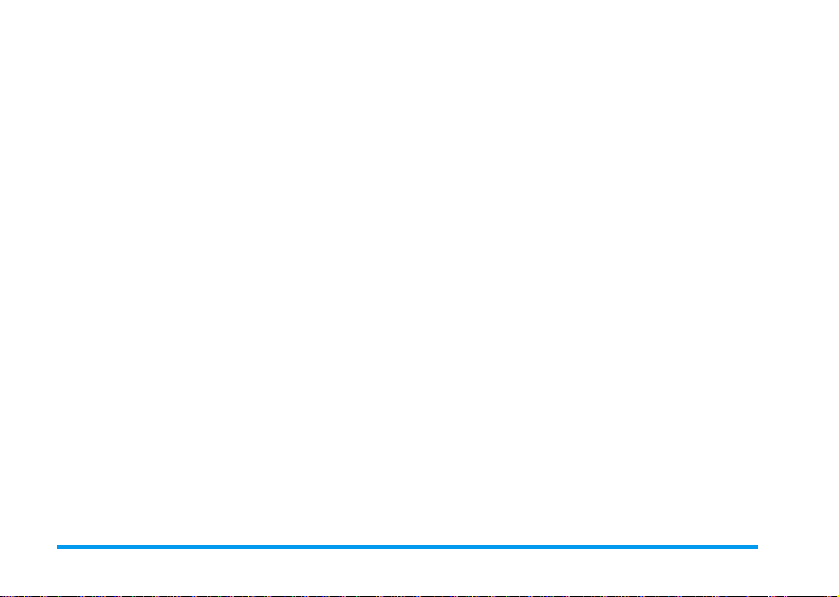
12. Unterhaltung und
Anwendungen ................................ ...... 73
Rechner .... ................ ................. ................. ...... 73
Wecker ............................................................ 73
Organise r .............. ................. ................. ......... 74
Einen neuen Termin eintragen .............74
Einen Termineintrag ändern ...............75
Euro-Um rechner .... .............. ............. ........... .. 76
Brick Game ......................................................77
JAVA ............. ... .... ... .......... .... ... ... .... .......... ... .... .. 77
Einstellungen ...................................... 77
Autostar t .................. ... ... ......... ... ... ...... 7 8
13. Telefonfunktionen ........................79
Anruf-E in stel lu ng en .... ... .......... .... ... ... .... .........79
Rufumle itung .... ... ....... ...... ...... ... ...... ... 79
Mailboxen ............... .................. .........79
Automat is che W ah lw ie de rh o lun g .........80
Jede Taste ...........................................80
Anklopf en ...... ......................... ............8 0
Identifizierung (Rufnummern-
übermittlung) .....................................81
Anrufliste ..........................................................81
Anrufli ste .... ... ...... ....... ...... ... ...... ...... ... 8 1
Reset ..... ......................... .................. .. 81
Anrufzähler ........ ..................... .................... .....82
GSM-Zä hler ............ ............ .............. 82
GPRS-Zäh ler ........... ............... ........... 83
14. WAP ...............................................84
Internet -Dienste ............................................84
Optione n ................ ................. ................ .........8 8
15. Operator-Dienste ........................90
GSM-Steu erbefehle .... .............. ................. .....90
DTMF-Sign ale .............. ..................... ...............9 0
Eine weitere Rufnummer wählen ...............91
Ein zweites Gespräch annehmen ................92
Ein drittes Ges p räch an neh m en ...... ... .........93
Konferen zschal tung . ....... ... ....... ....... ...... ....... ..9 3
Gespräch weiterverbinden ...........................94
Icons und Symbole ........................ ......95
Sicherheitshinweise ............................ 96
Fehlerbehebung ................................. 101
Philips Original-Zubehör .................105
Konformitätserklärung ....................106
iv Inhaltsverzeichnis
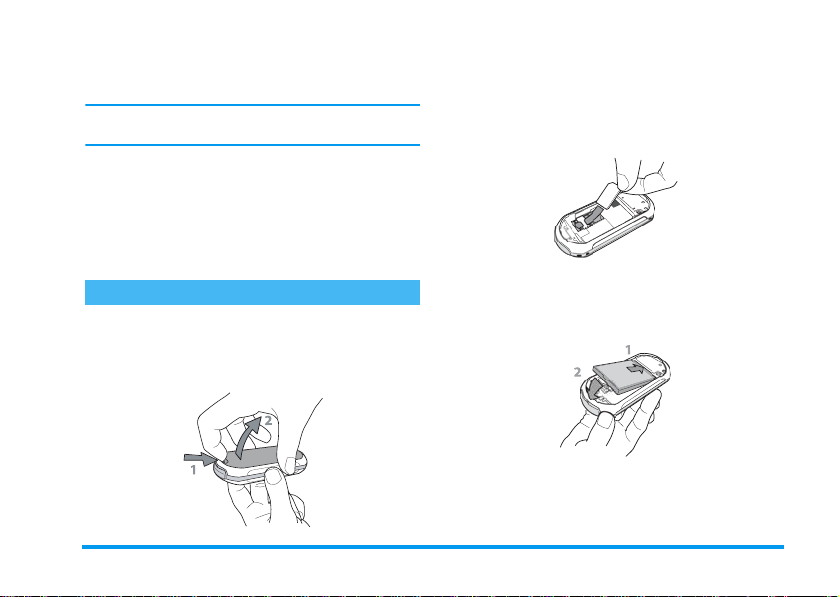
2.
1 • In Betrieb nehmen
Lesen Sie vor der Nutzung des Gerätes das Kapitel
"Sicherheitshinw eise".
Damit Sie Ihr Handy nutzen können, müssen Sie
zunächst ein e gü lt ige SIM -K art e ei nset zen , die Si e b ei
Ihrem GSM-Netzbetreiber oder Telefonfachgeschäft
erhalten. Die SIM-Karte enthält Ihre
Vertragsnummer, Ihre Handy -Ruf nummer un d ei nen
Speicher, in dem Si e Rufnummern und Nachric hten
speichern können (siehe “Telefonbuch” Seite 24).
SIM-Karte einsetzen
1.
Drücken Sie, w ie nachstehen d abgebi ldet, unten
auf die zwei seitlichen Entriegelungstasten, um
die hintere Telefonabdeckung zu lösen und zu
entfernen.
Lösen Sie die SIM-Karte aus der Trägerkarte
heraus und schieben Sie sie bis zum A nschlag in
das Kartenfach unter die Metallhalterung.
Beachten Sie, dass die abgeschrä gte Ecke richtig
ausgerichtet ist.
3.
Setzen Sie den Akku mit den AkkuSteckverbindungen nach unten zeigend in das
Akkufach ein . Drücken Sie ihn dann nach unten,
bis er hörbar einrastet.
4.
Setzen Sie dann die hintere Telefonabdeckung
wieder ein.
In Betrieb nehmen 1
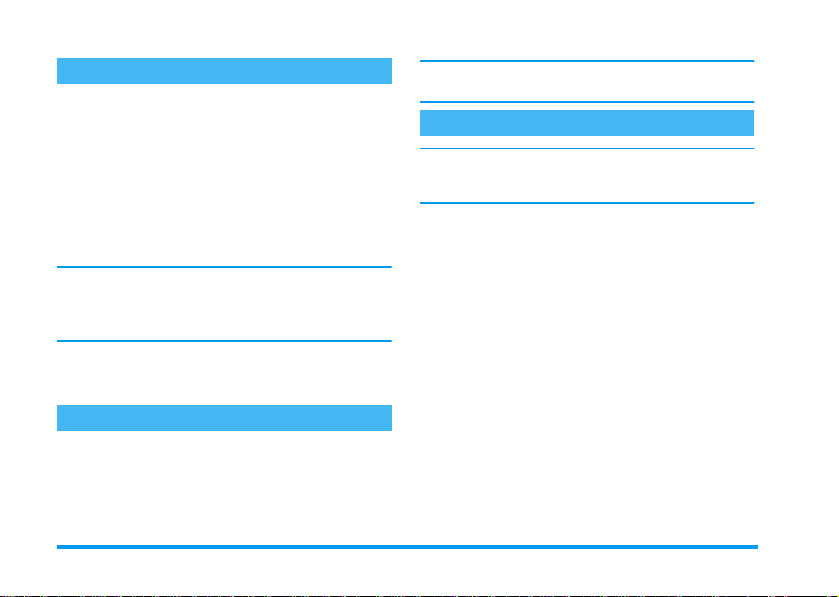
Telefon einschalten
oder #.
)
gedrückt, um das
c
. Bestätigen Sie
1.
Halten Sie die Taste
Telefon einzuschalt en.
2.
Nach dem Einschalten werden Sie eventuell
aufgefordert Ihren PIN-Code einzugeben. Der
PIN-Code ist der 4 bis 8-stellige Geheimcode
Ihrer SIM-Karte für den Schutz gegen
unberechtigten Zugriff. Sie erhalten diesen, auf
Ihre SIM-Karte abgestimmten, PIN-Code von
Ihrem Netzbetreiber oder Telefonfachgeschäft.
Sie können den PIN-Code ändern, siehe Seite 41.
Wenn Sie d rei Ma l hi nterei nand er de n fal schen PINCode eingeben, wird Ihre SIM-Karte gesperrt. Zum
Entsperren benö tigen S ie den PUK-Code, den Sie von
Ihrem Netzb etreiber erha lten.
3.
Geben Sie Ihren PIN-Code ein. Wenn Sie sich
vertippen, drücken Sie
dann mit
,
Datum und Uhrzeit einstellen
Beim ersten Einschalten des Telefons werden Sie
aufgefordert das Datum einzustellen. Drücken Sie
dafür die entsprechenden Zifferntasten (mit
löschen Sie eine Ziffer), bestätigen S ie dann mit ,.
Gehen Sie genauso vor, um die Uhrzeit einzustellen.
c
Für weit ere Datum- u nd Uhrzeitein stellungen, s iehe
Seite 44.
SIM-Telefonbuch kopieren
Wenn Sie das SIM-Telefonbuch nicht beim ersten
Einschalten kopieren möchten, können Sie es später mit
Hilfe des
Telefonbuch
Wenn Sie zuvor berei ts ein Mobiltelefon hatt en und
die gleiche SIM-Karte weiterverwenden, kann diese
Karte Ihr aktuelles Telefonbuch oder Teile davon
enthalten. Diese Informationen werden von Ihrem
Mobiltelefon erkannt und Sie werden durch eine
Meldung gefragt, ob Sie das SIM-Telefonbuch in das
in Ihrem Telefon integrierte Telefonbuch kopieren
möchten. Drücken Sie
abzubrechen, oder bestätigen Sie mit
Unabhängig davon, ob Sie das Kopieren des SIMTelefonbuchs ausgeführt, abgebrochen oder nicht
zugelassen haben, ist grundsätzlich das in Ihrem
Telefon integrierte Telefonbuch als
Standardtelefonbuch einges tellt. Sie können auf das
SIM-Telefonbuch umschalten, indem Sie auf
drücken und
W ahl Telefonbuch
-Menüs kop i eren (siehe Sei te 2 4) .
c
, um die Funktion
,
.
Telefonbuch >Einstellung Telefonbuch
>
In SIM- Karte
auswäh len.
,
2 In Betrieb nehmen
>
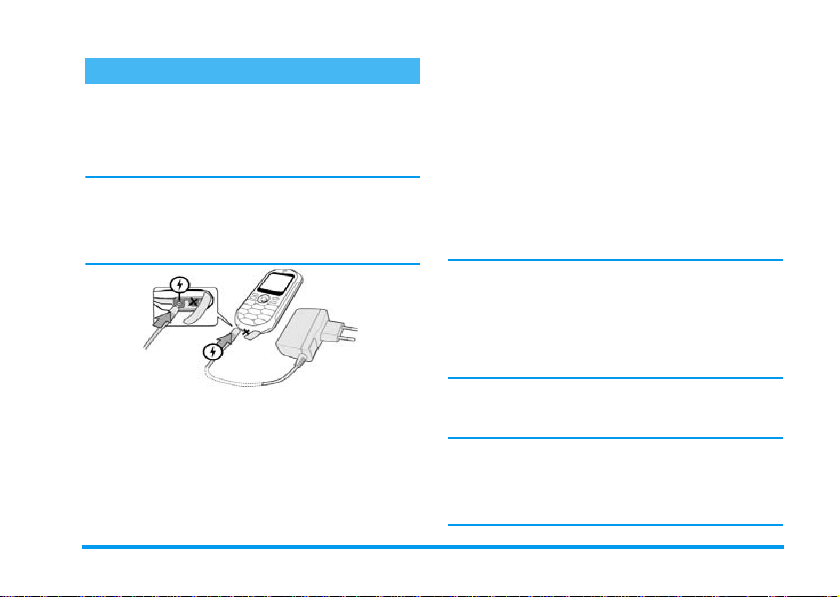
Akku laden
Ihr Telefon wird durch einen wiederaufladbaren Akku
mit Strom versorgt. Ein neuer Akku ist nicht
vollständig aufgeladen. Ein Alarmton weist Sie
rechtzeitig darauf hin, dass der Akku geladen werden
muss.
Der Hersteller empfiehlt den Akku nicht bei
eingescha ltet em T elefo n hera uszune hme n, da a lle Ihre
persönlichen Einstellungen dadurch verlorengehen
können (siehe Hinweise für den Umgang mit dem
Akku, Seite 99).
1.
Nachdem der Akku in Ihrem Telefon eingesetzt
ist, schließen Sie das Netzteil (Bestandteil des
Lieferumfangs) an der
unteren Bereich des Telefons, an und stecken Sie
das andere Ende des Kabels in eine gut
zugängliche Steckdose.
2.
Das Akkusymbol zeigt den Ladezustand des
Akkus an:
LINKEN
Buchse, im
• Während des Lad evorg angs ver ändern sich d ie 4
Balken der Ladezustandsanzeige. Jeder Balken
entspricht ca. 25% der Ladekapazität und es
dauert ca. 1 Stunde und 45 Minuten bis der
Akku vollständig aufg ela den ist.
• Wenn al le 4 Balken konstant ange zeigt werden,
ist der Akku vollständig aufgeladen und Sie
können das Netzteil abziehen. In Abhängigkeit
des Netzes sowie der Nutzungsbedingungen steht
Ihnen eine Gespräch szeit vo n ca. 4 Stunden und
eine Bereitschaftsdau er von ca. 320 Stunden zur
Verfügung.
Das Netzteil kann auch nach abgeschlossenem
Ladevorgang am Handy angeschlossen bleiben, der Akku
wird dadurch nicht bes chädigt. Das Netzteil hat keinen
Ausschalter, um es auszuschalt en muss der Netzst ecker
gezogen werden. Verwenden Sie daher eine gut
zugängliche Steckdose. Das Netzteil kann auch an einer
IT-Versorgung angeschlossen werden (nur Belgien).
3.
Wenn Sie Ihr Telefon einige Tage nicht benutzen,
empfiehlt der Hersteller die AkkuSteckverbindung zu lösen.
Sie können Ihr Handy während des Ladevorgangs
benutzen (bitte b ea chten S ie, das s das An sch ließen d es
Netzteils die Vibrati onsfunktion
der Akku vollständig entladen war, erscheint das
Akkusymbol erst nach ca. 5 Minuten Ladedauer.
AUS
schaltet). Wenn
In Betrieb nehmen 3
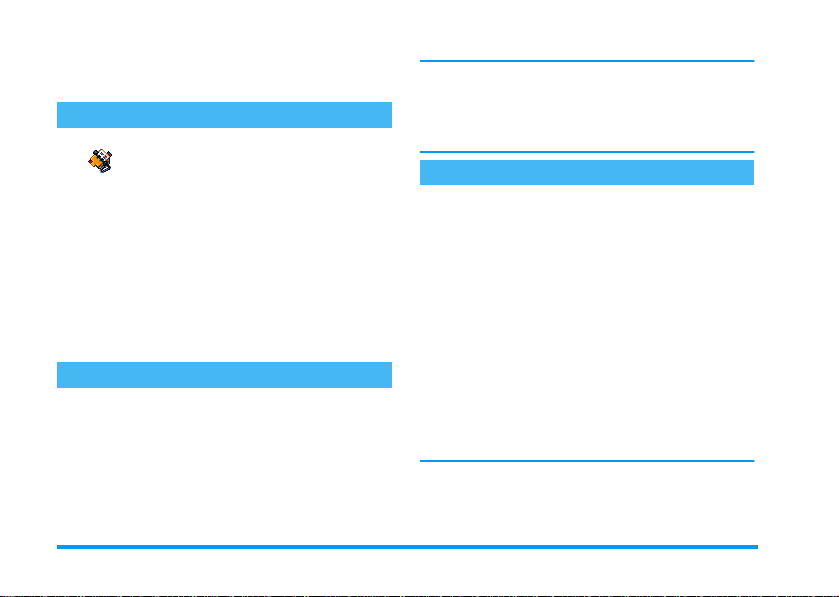
2 • Haupt-Funktionen
Telefonbuch aufrufen und anzeigen
Drücken Sie im Ruhemodus auf-. Je
Telefonbuch
unterschiedliche Inhalte auf dem Display: Siehe
“Telefonbuch” Seite 24 für ausführliche
Informationen diesb ez üg lich.
Sie können das Telefonbuch während eines
Gespräches aufrufen indem Sie auf
Namensliste zeigen
können dann mit
blättern. Drücken Sie anschließend zwei Mal auf
c
Eine Rufnummer wählen
1.
Geben Sie die Rufnummer im Ruhemodus über
die Zifferntasten ein. Bei einem Eingabefehler
löschen Sie mit
2.
Drücken Sie
Rufnummer zu starten und drücken Sie
um das Gespräch zu been den.
nach eingestelltem Telefonbuch (in
SIM-Karte oder im Telefon) erscheinen
,
wählen und mit , bestä tige n. Sie
-
oder +in den Einträgen
für die Rückkehr zum Ruhemodus.
c
.
(
, um die Wahl der
drücken, dann
)
Für die Wah l einer Ausland srufnummer können Sie
anstelle der "00" die "+" Taste verwenden. Halten Sie
dafür die Taste
Landeskennziffer eingeben. Für Anrufe mit dem
Telefonbuch , siehe “Telefo nbu c h” Se it e 24.
*
gedrückt, bevor Sie die
Anrufe annehmen und beenden
Bei einem ankom men den Ru f ers chein t , abhä ng ig von
den beauftragten Leistungsmerkmalen, die
Rufnummer des Anrufers auf dem Dis play, wenn der
Anrufer die Übermittlung seiner Rufnummer
gestattet. Falls der Anrufer im ausgewählten
Telef onbuch ( s iehe Seite 2 4) gespei ch ert ist, w ir d sein
Name anstelle se iner Rufnummer angeze igt.
1.
Drücken Sie
anzunehmen.
2.
Um ein Gespräch abzuweisen, drücken Sie
Wenn Sie die “Rufumleitung” (siehe Seite 79),
aktiviert haben, wird das Gespräch an eine andere
Rufnummer oder an die Sprachbox weitergeleitet.
3.
Drücken Sie
beenden.
Das Telefon klingelt nicht, wenn der
,
abgeschaltet ist (siehe Seite 5). In der Einstellung
Taste
(siehe Se ite 80) , ) können Sie Gespräche du rch
(
, um das Gespräch
)
, um das Gespräch zu
)
Rufton
Jede
4 Haupt-Funktionen
.
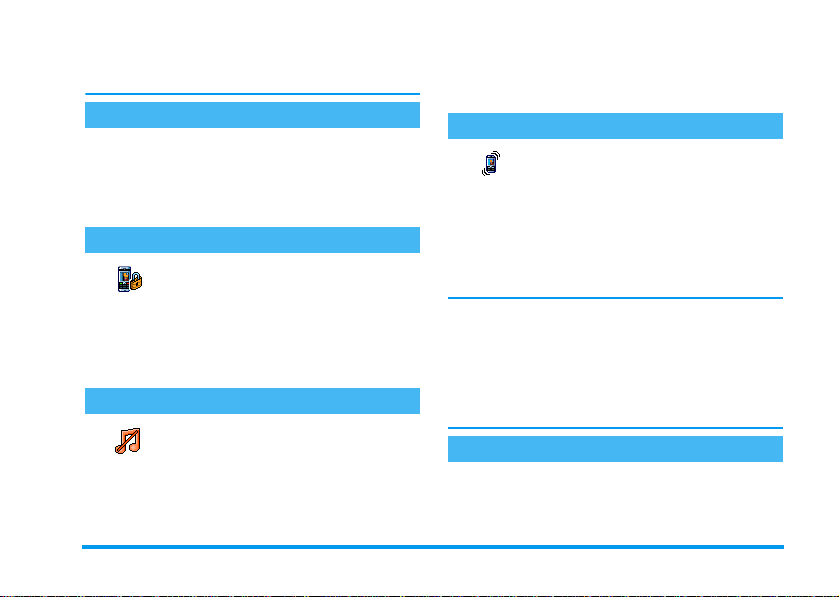
Betä tige n ei ne r be li eb i gen T as t e ( au sge no mm en
annehmen.
)
Rufton ändern
1.
Drücken Sie,, wählen Si e
>
Rufton
2.
und drücken Sie nochmals auf ,.
Mit den Tasten+oder-können Sie einen
Rufton in der Liste auswählen, bestätigen Sie
dann Ihre Auswahl mit
,
.
Einstellungen
>
Töne
Tastensperre aktivieren/deaktivieren
Sie können die Tastatur sperren, um sie
Tastensperre
einer Mantel- oder Hosentasche mitfü hre n).
Um die Tastatur zu sperren, halten Sie im Ruhemodus
die Taste
Tastensperre erneut die Taste
vor unbeabsichtigtem Tastendruck zu
schützen (z .B. wenn Sie Ihr Te lefon in
c
gedrückt. Zum Deaktivieren der
c
gedrückt halten.
Rufton abschalten
Wenn Sie nicht möchten, dass Ihr
Handy bei einem ankommenden Ruf
Aus
klingelt, können Sie den Rufton wie
folgt abschalt en:
Drücken Sie
)
>
Ruflautstärke auf
Vibrationsfunktio n ak tivi eren
1.
2.
Das Aktivieren der Vibrationsfunktion schaltet den
Rufton nicht ab. Wenn Sie den Rufton abschalten und
die Vibrationsfunktion beibehalten möchten,
aktivieren Sie die Einstellung
beschrieben.
Die Vibrationsfu nktion wird auto matisch deaktivier t
sobald das Netz teil angeschlossen wird.
FotoTalk: Bilder mit Ton ergänzen
Mit dieser Funktion, die während der
Kamerabenutzung und auch im
,
Ruflautstärk e
Vibration
Drücken Sie ,, wählen Si e
>
Vibration
Wählen Sie mit+oder-die Einstellung
Aus
und wählen Sie
und drücken Sie-, bis die
Aus
eingestellt ist.
Bei aktivierter Vibrationsfunktion,
vibriert Ihr Telefon, wenn Sie einen
Anruf erhalten. Sie können die Funktion
wie folgt aktivieren:
und drücken Sie,.
und bestätigen Sie mit ,.
Einstellungen >Töne
Einstellungen >Töne
Aus
Bilder Album
Ein
oder
wie zuvor
zur
Haupt-Funktionen 5
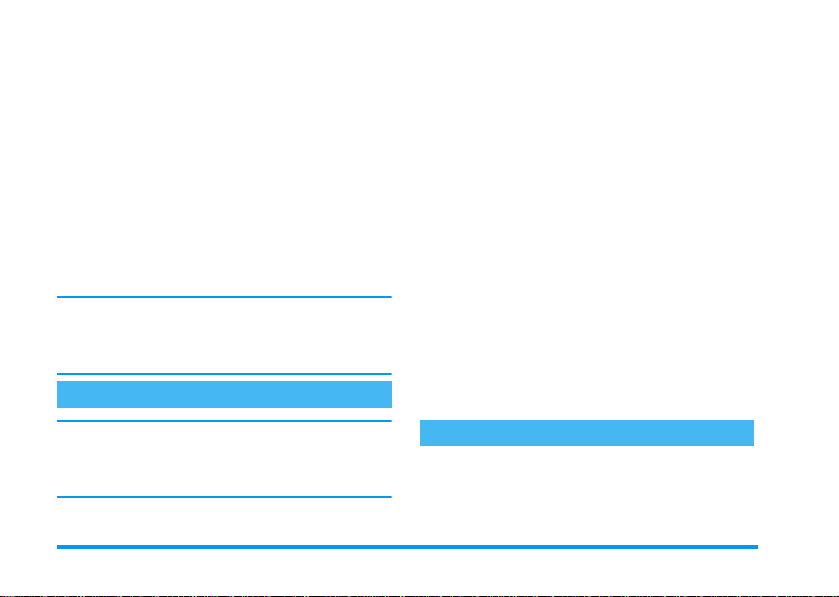
Verfügung steh t, können Sie schn ell eine Nachrich t
aus Bild und Ton zusammenstellen und senden.
1.
Halten Sie im Ruhemodus die Taste
gedrückt, um di e Kamera zu aktivieren.
2.
Zum Fotografieren die Taste
rufen Sie dann mit
wählen Sie
3.
Drücken Sie nochmals auf ,, um das Fenster
Sprachmemo aufzurufen.
4.
Drücken Sie auf ,, wählen Si e de n Empfän ger
aus, dem Sie d ie Nach rich t s end en möchten, un d
bestätigen Sie die Liste. Drücken Sie zwei Mal auf
,
Mit diese r Vorgehens weise send en Sie eine Nachrich t
an einen Empfänger, ohne Text. Für ausführliche
Informationen über diese Funktion, siehe “MMS”
Seite 61.
Per MMS senden
, um die Nachricht zu senden.
,
C
die Optionen auf und
.
C
drücken;
FotoCall: Sehen und hören wer anruft
Diese Funktion ist nur verfügbar, wenn Sie das in
Ihrem Telefon integrierte Telefonbuch eingestellt
haben (funktioniert NICHT mit dem SIMTelefonbuch).
Mit der Funktion FotoCall können Sie einer oder
mehreren Kontaktrufnummer(n) aus Ihrem
Telefonbuch eine spezielle Anrufergruppe zuweisen.
Wenn ein Gesprächspar tner aus der entsprechenden
Gruppe Sie anruft, erscheint sein Name sowie das für
diese Anrufergruppe definierte Bild auf dem Display.
Außerdem hören Sie die für diese Anrufergruppe
eingestellte Ruftonmelodie.
1.
Halten Sie im Ruhemodus die Taste
gedrückt, um die Kamera zu aktivieren und
drücken Sie nochmals auf
Ihrem Freund/Ihrer Freundin aufzunehmen.
2.
Wählen Sie
Konfig. Gruppe
Gruppe um und wählen Sie das Bild Ihres
Freundes/Ihrer Freundin und dann einen Rufton.
3.
Drücken Sie nach Rückkehr in den Ruhemodus
-
auf
Telefon buch aus und drücken Sie auf
Sie die Funktion
Aufnahme der Gruppe zuzuweisen, die Sie
umbenannt haben.
Telefonbuch
>
, wählen Sie einen Namen in Ihrem
C
>
Gruppen
. Benennen Sie eine
Wähle Gruppe
, um ein Bild von
Einstell.Tel.Buch
C
,
. Rufen
auf, um die
Eigene Mobil-Rufnummer anzeigen
Zur Anzeige Ihrer eigenen Mobiltelefonnummer
drücken Sie im Ruhemodus auf
Nummern
drücken Sie erneut auf
, drücken Sie ,, wählen Sie
-
, wählen Sie
,
. Ihre Rufnummer wird
Anzeigen
Eigene
und
6 Haupt-Funktionen
>
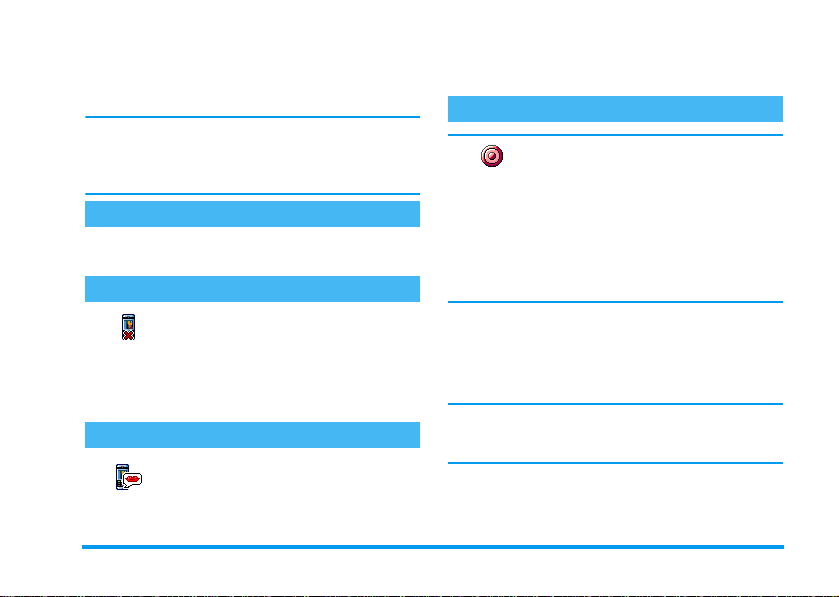
angezeigt, wenn sie auf der SIM- Karte gesp eichert ist.
Wenn nicht, wählen Sie
Anweisungen.
Wenn Ihre ei gene Rufn umme r bere its im Tel efon buch
gespeichert ist, können Sie sie während eines
Gespräches anzeigen. Siehe “Telefonbuch aufrufen und
anzeigen” Seite4.
Neu
und befolgen Sie die
Hörerlautstärke einstellen
Drücken Sie während eines Gespräches die Taste
+
oder-, um die Lautstärke zu erhöhen/vermindern.
Mikrofon stummschalten
Sie können das Mikrofon
stummschalten damit Ihr
Stumm
Gesprächspartner Si e nich t me h r hör t.
Drücken Sie während ein es Gespräches
,
auf
, wählen Sie
bestätigen Sie mit
,
Stumm
.
und
Mikrofon wieder einschalten
Um das Mikrofon während eines
Stumm AUS
Gespräches wieder einzuschalten,
drücken Sie
,
, wählen Sie
Stumm AUS
und bestätigen Sie mit,. Das Mikrofon ist wieder
eingeschaltet.
Gespräch mitschne ide n
In vielen Ländern unterliegt das
Mitschneiden
empfehlenswert den Anru fe r darauf hi nz uweisen, d as s
Sie das Gespräch mitschneiden möchten und seine
Einwilligung dafür einzuholen. Mitgeschnittene
Gespräche sind vertraulich zu behandeln. Die max.
Aufzeichnungsdauer beträgt 1Minute (siehe
“Sprachmemo” Seite 72).
Sie können w ährend des Telefoniere ns ein Gespräch
mitschneiden:
1.
Wenn Sie zuerst Stumm und dann Mitschneiden
auswählen, wird nur die Stimme des Anrufers
aufgezeichnet.
2.
Mitschneiden von Gesprächen
gesetzlichen Regelungen. Es ist
Drücken Sie während eines Gespräches oder einer
Konferenzschaltung auf
Anrufstatus aktive Karussell aufzurufen.
Wählen Sie
,
. Drücken Sie
um das Mitschneiden zu beenden.
Mitschneiden
c, ,
,
, um das im
und drücken Sie auf
oder legen Sie auf,
Haupt-Funktionen 7
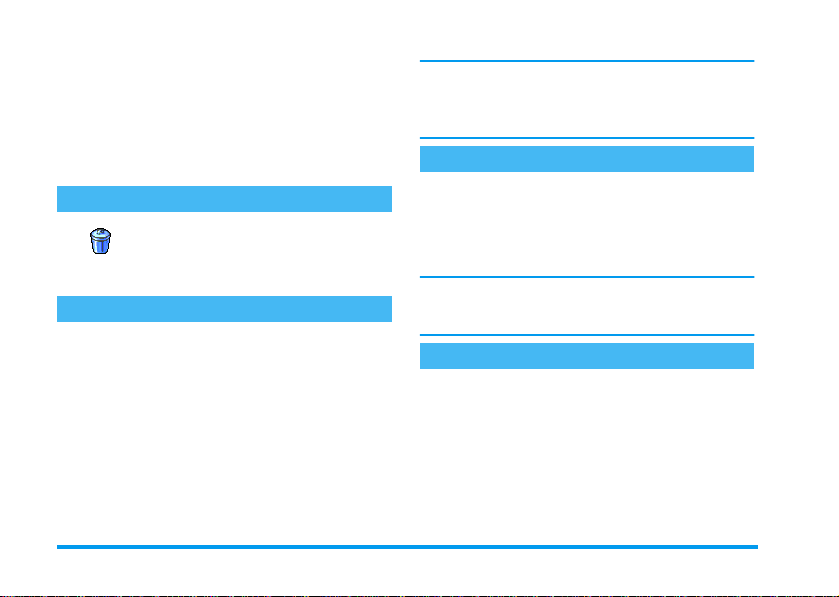
3.
In allen Fällen, auch beim Auflegen, erscheint ein
Bearbeitungsfenster zur Benennung der
Aufzeichnung.
4.
Drücken Sie ,zum Speichern der
Aufzeichnung. Sie kön nen dann über das Menü
Multimedia> Sprachmemo
Gespräch zugreifen.
auf das mitgeschnitten e
Anrufliste löschen
Zum Löschen der Anrufliste drücken Sie
,
Reset
,
, um die Anrufliste zu löschen.
und wählen Sie
liste
>
Reset
Anrufinfo
>
. Drücken Sie zwei Mal auf
Anruf-
SMS-Liste löschen
Zum Löschen der kompletten SMS-Liste, drücken Sie
,
und wählen Sie
Alle SMS lösc hen
die SMS-Liste zu löschen.
Nachrichten
. Drücken Sie zwei Mal auf ,, um
>
SMS
>
SMS lesen
Sie können zum Löschen der SMS-Nachrichten auch
das Men ü
SMS-Liste regelmäßig, um Speicherplatz für neue
Nachrichten zu schaffen.
SMS archivieren
verwenden . Lö sch en Si e die
Telefonbuch löschen
Wenn Sie den Inhalt des Telefonbuchs komplett
löschen möchten, drücken Sie
Telefonbuch
Drücken Sie auf
zu löschen.
Diese Funk tion kann nur für das in Ih rem Telefon
integrierte Telefonbuch angewendet werden und
funktioniert NICHT für das SIM-Telefonbuch.
Schnell in einer Liste scrollen
>
Verwenden Sie, anstelle der Einzelpositionierung, zum
Blättern in ein er Liste (Ruftöne , Ereignisse usw. ) die
Taste
>
Einstellung Telefonbuch
,
0
.
, um den Inhalt des Tele fonbuches
,
und wählen Sie
>
Alle löschen
8 Haupt-Funktionen
.
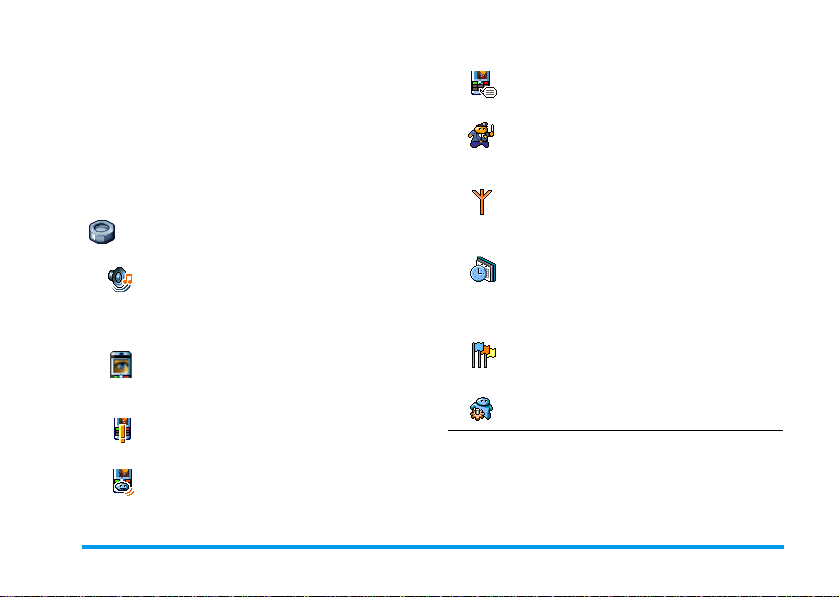
3 • Menü-Struktur
In der nachfolgenden Übersicht sind die gesamten
Menüfunktionen Ihre s Mobiltelefons (von der ersten
bis zur dritten Menüebene) aufgeführt sowie die
entsprechende Sei tenzahl, unter der Sie ausführliche
Informationen zur jeweiligen Funktion nachschlagen
können.
Einstellu ng e n S.32
Töne S.32
Ruhe / Ruflautstärke / Rufton / SMS/MMS
Ton / Equaliser / Tastentöne / Warntöne /
Vibration
Anzeige S.34
Screen Saver / Animationen / Kontrast /
Beleuchtung / Hintergrund
Schnelltasten S.35
List e d er verfügbaren Schnelltasten
Sprachsteuerung S.38
Liste d er verfüg baren Sprachsteuerungen
Sprachwahl S.38
Sicherheit S.39
Tastensperre / Öffentliche Namen /
Anrufsperre / Codes ändern / PIN-Schutz
Netz S.41
GPRS-Verbindung / Neu einbuchen /
Vorzugsnetze / Zugangseinstellungen
Zeit und D atum S.4 4
Uhr-Anzeige / Datum einstellen / Datum
Format / Zeitzone / Sommerzeit / Zeit
einstellen
Sprachen S.45
List e d er verfügbaren Sp rachen
Profile S.45
Menü-Struktur 9
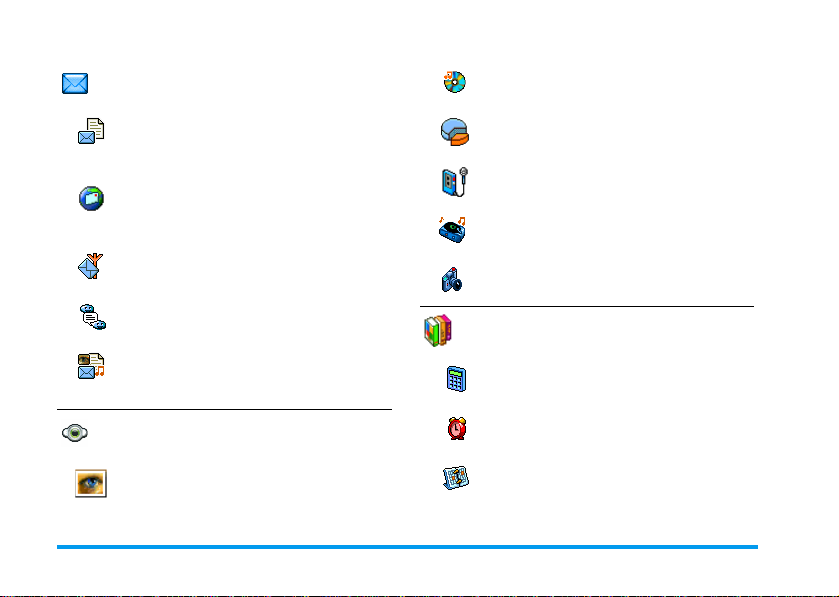
Nachrichten S.47
SMS S.47
SMS senden / SMS lesen / SMSEinstellungen / SMS archivieren
E-Mail S.51
Für jede eingerich tete Mail box
Einstellungen / Inbox öffnen / E-Mail senden
Mobilfunknachrichten S.60
Empfang / Kanäle / Gebietsnummer Code
Musikalbum S.70
Liste der verfügbaren Mus ik
Status Speicher S.71
Sprachmemo S.72
BeDJ S.19
Kamera S.72
Chat S.60
MMS S.61
MMS erstellen / MMS emp fangen / O rdne r
verw alten / Einstellung en
Multim e dia S .70
Bilder Album S.70
Liste der verfügbaren Bilder
Unterhaltung und Anwe ndungen S.73
Rechner S.73
W ecker S.73
Organiser S.74
10 Menü-Struktur
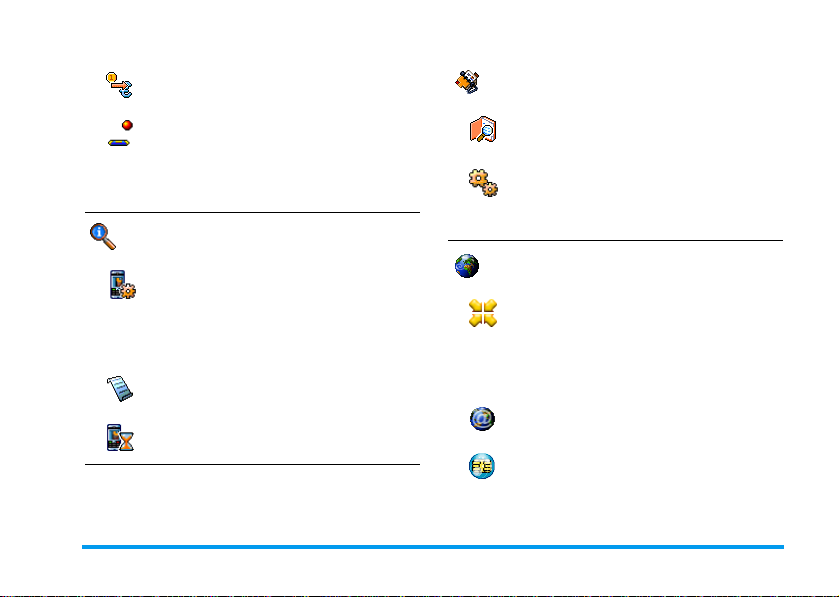
Euro-Umrechner S.76
Telefonbuch S.24
Brick Game S.77
Dieses Menü kann abhängig vom Vertrag sein.
Deswege n könn en sowohl das ang ezeig te Icon als
auch der Menüinhalt von den nachfolgenden
Anga ben abw eichen.
Telefonfunktionen S.79
Anruf-Einstellungen S.79
Rufumleitung / Mailboxen / Automatische
Wahlwiederholun g / Jede Taste / Anklopfen
/ Identifizierung (Rufnummernübermittlung)
Anrufliste S.81
Anrufliste / Reset
Anrufzähler S.82
GSM- Zähle r / GP RS-Z äh ler
Namensliste zeigen
Einstellung Telefonbuch
Reset Telefonbuch / Wahl Telefonbuch /
Einer Gruppe zuordnen / Alle ins Telefon
kopieren
Oper at or-Dienste S.90
Diensten u m me rn
Die in d iesem Menü verfügbaren Rufnummern
sind abhängig vom Netzanbieter und von
Ihrem Ver tra g ; N ä her e Informationen e rha lte n
Sie von Ihrem Netzbetreiber.
WAP S. 84
Service +
Dieses Menü ist abhängig vom Netzanbieter
und Vertrag, informieren Sie sich bitte bei
Ihrem Netzanbieter.
Menü-Struktur 11
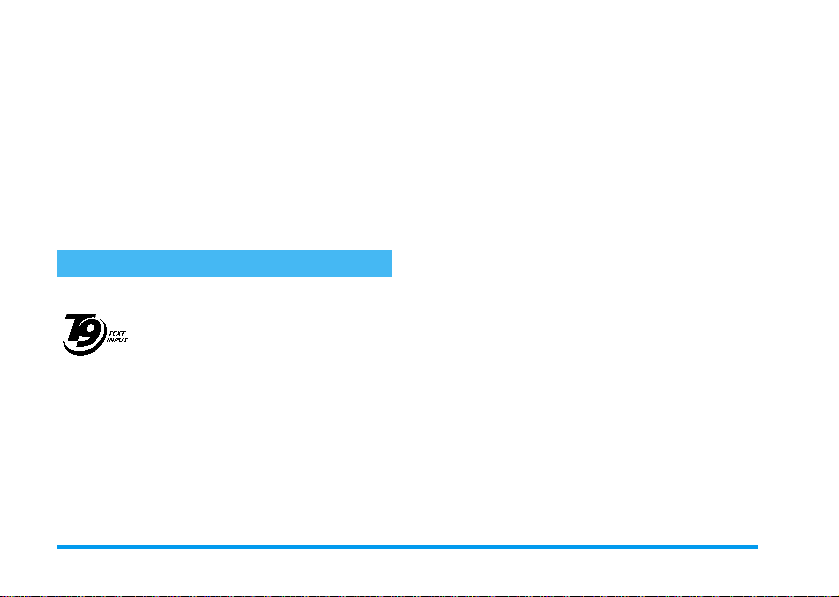
®
-Vorschläge zu blättern und das gewünschte Wort
4 • Text- oder
Zifferneingaben
Sie haben im E ingabemodus zwei Möglichkeiten fü r
die Texteingabe: Sie können die vorausschauende T9
Texteingabe oder die Standard-Texteingabe
verwenden. Für die Eingabe von Ziffern und
Satzzeichen stehen Ihnen zwei weitere Modi zur
Verfügung. Symbole zeigen den aktiven Textmodus auf
dem Display an.
T9® Texteingabe
Was ist das?
Tegic Euro. Pat.
App. 0842463
ein Mal auf die Taste, die den je weiligen Buchstaben
bereitstellt , um das gewü nschte Wort zu b ilden: Die
Tastenanschläge werd en vom T9
arbeitungsfenst er erscheint ein entsprech ender Wortvorschlag. Wen n me hrere W örter auf d ie ei ngeg eben e
Tastenfolge zutreffen, wird das eingegebene Wort markiert angezeigt: Drücken Sie
Die vorausschauende T9® Texteingabe
ist ein intelligentes Texteingabeprogram m zum S chr ei b en vo n Na chr i cht e n
und beinhaltet ein e umfassende WortDatenbank. Es ermöglicht Ihnen eine
schnelle Texteingabe. Sie drücken nur
®
geprüft und im Be-
0
, um in de r Lis te d er
T9
auszusuchen (siehe nachfolgendes Beispiel).
Wie wird es benützt?
Die Tasten sind mit folgenden Buchstaben, Symbolen
und Funktionen belegt:
®
2
bis9Für die Buchstabeneingabe.
0
1
c
#
*
Beispiel: Zur Eingabe des Wortes «Meer»:
1.
Drücken Sie 6 3 3 7. Der erste
Wort vorschlag erscheint:
2.
Blättern Sie mit 0, um
Kurz drücken: Vorwärtsblättern in der
Liste der Wortvorschläge. Lange
drücken: Zurückblättern.
Eingabe bestätigen.
Kurz drücken für zeichenweises
löschen, lange drücken zum Löschen
der kompletten Texteingabe.
Umschalten von Standard- auf Kleinund Großbuchstaben.
Umschalten vom Standardeingabemodus in den Ziffern- oder Satzzeicheneingabemodus.
Oder
.
Meer
auszuw ählen.
12 Text- od e r Zi f f erneingaben
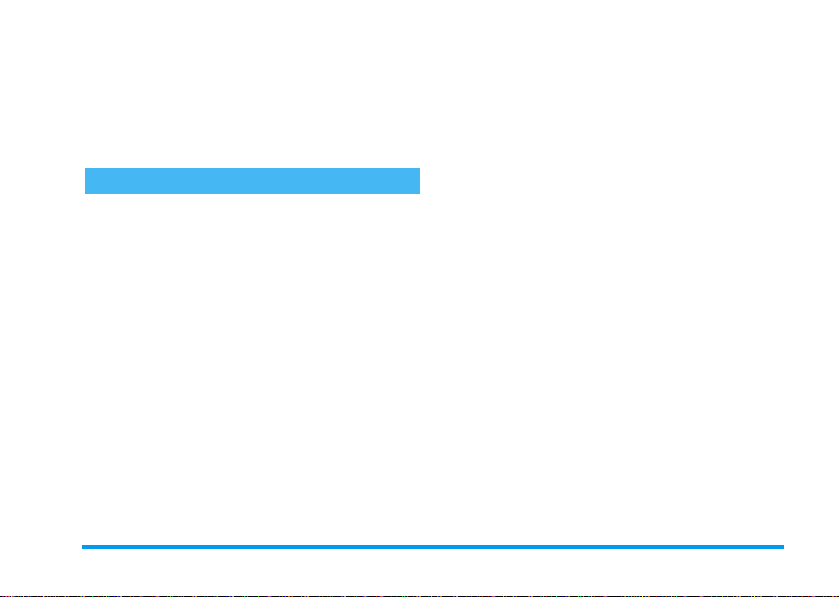
3.
Sie können die Auswahl des Wortes
entweder mit 1 oder , bestätigen. Mit >
wird die Auswahl eines Wortes ebenfa lls bestäti gt
und gleichzeitig ein Leerschritt eingefügt, der
Cursor befindet sich dann schon an der richtigen
Position für die Eingabe des nächsten Wortes.
Standard-Texteingabe
Sie können jederzeit die Standard-Texteingabe verwenden; drücken Sie die Taste
Standard-Textei ngabe aufzurufe n. Bei dieser Eingabemethode muss die e ntsprechende Taste meh rmals betätigt werden , bis das gew ünschte Zeichen e rscheint:
Z.B. der Buchstabe "h" ist der zweite auf der Taste
4
, die Taste mu ss a lso 2 Ma l gedrü c kt werden, um
ein "h" einzugeb en. In diesem Eingab emodus ist die
entsprechende T aste so of t zu drücke n, bis d er auf der
Taste abgebildete Buchstabe erscheint.
*
, um die «Abc»
Meer
Um das Wort "Heim" im Standard-Eingabemodus
einzugeben, sind folgende Tast en zu betätigen:
4
(GHI) 3, 3 (DEF), 4, 4, 4 (GHI),
6
(MNO
gabe zu beenden.
Die nachfolgende Zeichensatztabelle zeigt die Belegung der einzelnen Tasten (Alphabet, Ziffern und
Symbole):
1
3
5
7
9
). Bestätigen Si e m it ,, um die Tex tei n-
Leerschritt 1 @ _
# = < > ( ) & £ $ ¥
d e f 3 é è ∆ Φ
j k l 5 Λ
p q r s 7 β Π Θ Σ
w x y z 9 ø Ω Ξ Ψ
a b c 2 à ä å æ ç
2
g h i 4 Γ ì
4
m n o 6 ñ ò ö
6
t u v 8 ü ù
8
. 0 , / : ; » ’ ! ¡ ? ¿ *
0
+ - %
4
Text- oder Zifferne ingaben 13
,
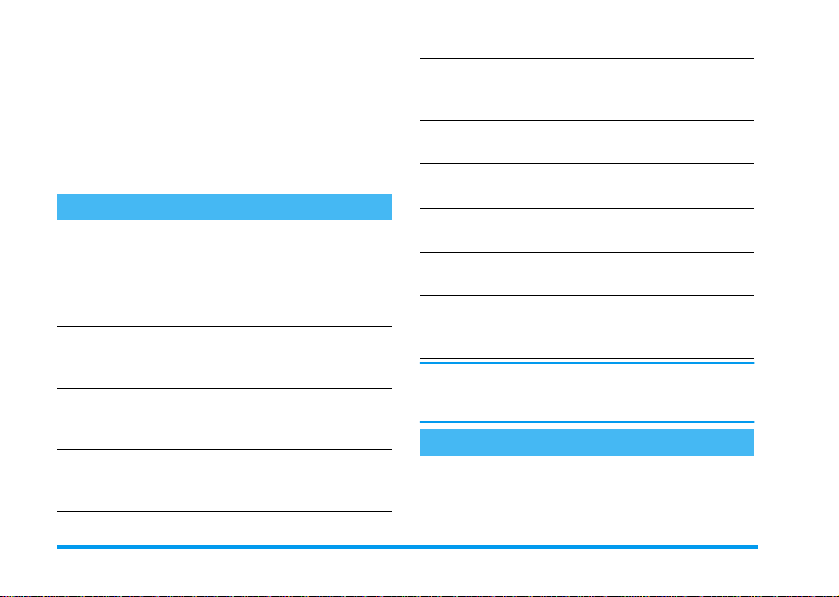
5 • Fotografieren
Ihr Mobiltelefon ist mit einer digitalen Kamera
ausgestattet, mit der Sie fotografieren, die Fotos in
Ihrem Telefon speichern und dann als DisplayHintergrund verwenden oder an Ihre Freunde und
Bekannten senden können.
Wie kann ich...
Die Kamera
aktivieren/
deaktivieren
Zoomen Drücken Sie die Navigations-
Kamera-
Den
Modus
änder n
Bildauflösung
Die
ändern
Zum Aktivieren die Taste
C
gedrückt halten und
zum Deaktivieren die Taste
c
kurz drücken.
+
Taste
(nach unten).
Mit
Nacht-
Modus.
Mit
QVGA
128 x 128
(nach oben) oder
*
schalten Sie vom
in den
#
können Sie von
zu
SQVGA
umschalten.
Normal
zu
Kamera-
Einstellungen
aufrufen
Fotografier e n
speic hern
Das Bild
löschen
Das Bild
Foto-Optionen
Die
aufrufen
Selbstauslöser
Den
aktivieren/
deaktivieren
-
Sie können in allen Kamera-Menüs durch
Gedrückthalten der Taste
abbrechen und in den Ruhemodus schalten.
-
Fotografieren
Voransichtsmodus-Einstellungen
Halten Sie die Tas te
Voransichtsanzeige aufzurufen; die Kameralinse ist
automatisch fokussiert. Die Symbo le im oberen und
Drücken Sie bei aktivierter
Kamera auf
Drücken Sie bei aktivierter
Kamera auf
Drücken Sie gleich nach dem
Fotog r af ie r en au f
Drücken Sie gleich nach dem
Fotog r af ie r en au f
Drücken Sie gleich nach dem
Fotog r af ie r en au f
Drücken Sie auf 0.
c
C
,
.
C
die a ktu el le F unkt io n
gedrückt, um die Kamera-
.
C
c
,
.
.
.
Die
14 Fotografieren
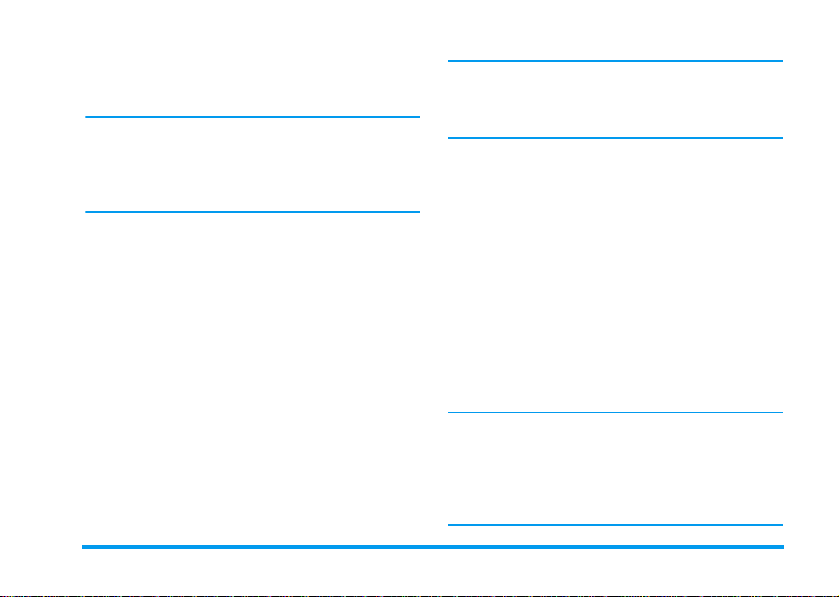
unteren Displaybereich ermöglichen Ihnen die
verschiedenen
Selbstauslöser-Aktivierung
Alle in diesem Abschn itt beschr iebenen Optionen u nd
Tastenbetätigungen funktionieren nur, wenn der
Kameramodus aktiviert ist, d.h. die Voransicht auf
dem Display angeze igt ist. Drücken Sie auf
den Zugri ff a uf ei ne beliebig e Funktion.
Kameramodus
Es stehen zwei Kameramodi zur Verfügung: Der
Normal-
Lichtverhältnissen können Sie mit der Taste
den gewünschten Modus umschalten; der
Kameramodus wird durch Symbole (Sonne und
Mond) im u nteren Be re ich des Disp lays ange zeigt.
Bildauflösung
Die Standardbildgröße im Normalformat entspricht
128 x 128
Pixel),
umschalten. Di e eingestellte
der unteren, rechten Ecke des Displays.
Zoommodus
Sie können mit den Navigationstasten
zoomen (Einfachzoom).
Modi
zu prüfen und auch die
einzustellen.
und der
. Mit # können Sie auf
SQ VGA
(160x 120 Pixel) oder auf
Nachtmodus
. Je nach
QVGA
Bildauflösung
,
*
(320 x 240
128 x 128
ersch eint in
+
oder
Bei ak tivierter Zoomfunk tion wir d das Zo omsymbol
auf dem Display markiert angezeigt. Der
Weitwinkelzoom ist nur nach einem Telezoom
möglich.
Selbstauslöser
Mit dieser Opt ion können Sie d en
für
oder
aus
schalten (siehe nachfolgend für weitere
Details).
Fotografieren
Mit der T aste
1.
auf
Wenn die Selbstauslöseroption
die Kamera aktiviert ist, können Sie mit der Taste
C
automatisch auf dem Display angezeigt.
2.
Die Nummer im oberen , schwarz en Balken zeigt
die Bildreihenfolge auf dem Display an. Die
Bilder werden im Menü
benannt «img_1.jpg», usw. bis 9999.
Dies bedeutet nicht, dass Sie max. 9999 Bilder
aufnehmen können (siehe nachfolgenden Abschnitt
“Anzahl Bi lder”) sondern, dass alle Bilder, auch die
Gelöschten, einfach fortlaufend bis 9999 numeriert
-
werden. Danach beginnt die Numerierung wieder mit
1.
C
fotografieren; das Bild wird dann
Eigene Bilde r
Selbstauslöser ein-
aus
geschaltet und
wie folgt
Fotografieren 15
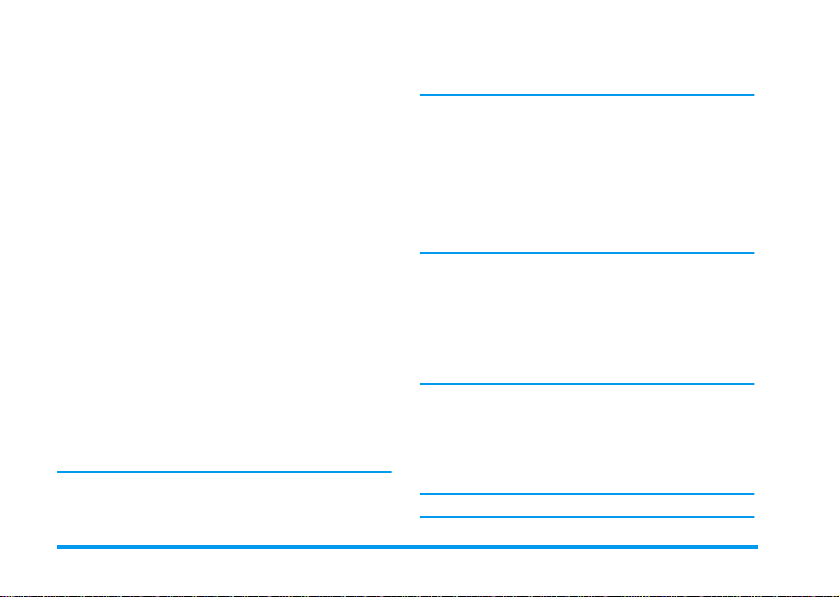
Sie haben dann folgende Auswahlmöglichkeiten:
Drücken Sie
c
Drücken Sie
Um das aufgenommene Bild zu
Löschen
.
Um das Bild zu
Speichern
.
C
Drücken Sie,Um die verfügbaren Optionen
Drücken Sie
c
Mit dem Selbstauslöser
1.
Drücken Sie bei
auf
Sie auf
2.
Der Count-down beginnt bei -10 Sekunden
(diese Einstellung kann nicht geändert werden).
Zwei Sekunden bevor das Bild aufgenommen
wird, hören Sie ein Beepzeichen (Warnton), ein
weiteres Beepzeichen (Auslöserton) wird nach
dem Fotografieren abgegeben.
Die akustischen Signale (Beeptöne) können in den
Menüs für die Kameraeinstellungen geändert werden.
Sie könne n den Timer je derzeit mit de r Taste
aufzurufen, diese sind :
-
Senden
: Um das Bild per
E–mail
zu senden .
Für die Rückkehr in den
C
Voransichtsmodus.
/
ein
c
, um ihn zu aktivieren (oder drücken
0
geschaltetem Selbstauslöser
, wenn die Option
MMS
aus
geschaltet ist).
oder
c
anhal t en und in de n Voransichtsmodus zur üc kkehren,
mit der Taste 0 wird nur der Timer angehalten.
3.
Befolgen Sie, s obald das Bild aufgenom men ist,
die Anweisungen ab Punkt 2 des vorherigen
Abschnittes.
Anzahl Bilder
Die Anzahl der Bilder, die Sie in Ihrem Telefon
speichern können , i st a bh än gig v on den aus gew äh lten
Einstellungen: Je höher die Bildauflösung, umso
umfangreicher die Dateigröße.
Ein Warnhinweis informiert Sie, wenn die
Speicherkapazität nicht ausreicht, um das zuletzt
aufgenom mene B ild zu speic hern. We nn dies e intritt,
müssen Daten (Sounds, Bilder usw.) gelöscht werden,
damit das neue Bild gespeichert werden kann. Sie
können d ie Speicher belegung Ihres Telefons je derzeit
prüfen, wä hl en S ie daf ür
Multimedia
>
Status Speicher
FotoTalk: Bilder mit Ton ergänze n
Mit dieser Funktion, die während der
Kamerabenutzung und auch im
Verfügung steht, können Sie schnell eine Nachricht
aus Bild undTon zusammenstellen und senden.
Die maximale Größe einer MMS beträgt 50 KB.
Bilder Album
zur
16 Fotografieren
.

1.
Halten Sie im Ruhemodus die Taste
gedrückt, um die Kamera zu aktivieren.
2.
Zum Fotografieren die Taste
rufen Sie dann mit
wählen Sie
3.
Drücken Sie nochmals auf ,, um das Fen ster
Sprachmemo aufzurufen.
4.
Drücken Sie auf ,, wählen Si e de n Empfän ger
aus, dem Sie die Nachricht senden möchten, und
bestätigen Sie die Liste. Drücken Sie zwei Mal auf
,
Mit diese r Vorgehens weise send en Sie eine Nachrich t
an einen Empfänger, ohne Text. Für ausführliche
Informationen über diese Funktion, siehe “MMS”
Seite 61.
Per MMS senden
, um die Nachricht zu senden.
,
C
die Optionen auf und
.
Bilder nochmals anzeigen
Die aufgenommen en Bilder werden automatisch im
Menü
Multimedia
gespeichert. W ählen Si e ein B ild in der L iste aus und
rufen Sie mit
Dann können Sie m it
vorherigen Bild positionieren oder die Taste
drücken, um das Bild zu
mit der Funktion
Drücken Sie auf
>
Bilder Album
>
die grafische Displayanzeige auf.
+
oder - zum nächsten o der
Senden
Namen ändern
<
für die Rückkehr in die Textliste.
>
oder zu
das Bild umbenennen.
C
drücken;
Eigene Bilder
,
Löschen
oder
Wie be rei ts zuvor angegeben, st eht Foto Talk a uc h im
Menü
Bild er Alb u m
zur Verfügung.
Ankommender Ruf
Wenn Sie während der K amerabenutzung angerufen
werden:
1.
Die Gesprächsannahme beendet automatisch alle
Kamerafunktionen: Bildvoransicht,
Fotografieren, Selbstauslöser, Blättern in den
Optionen, usw. Nach Beenden des Gespräches
schaltet Ihr Telefon in den Ruhemodus. Wenn
das zuvor aufgenommene Bild noch nicht
gespeichert war, ist es verloren.
2.
Das Abweisen eines Gespräches beendet ebenfalls
alle Kamerafunktionen, das Telefon zeigt
anschließend die Voransichtsanzeige.
Eine Rufnummer wählen
1.
Wenn Sie jemanden anrufen möchten, halten Sie
zunächst die Taste
Ruhemodus zu schalten. Geben Sie dann die
Rufnummer ein oder wählen Sie einen Namen im
Telefonbuc h aus , drücken Sie
und beenden Sie das Gespräch mit
c
gedrückt, um in den
(
für die Wahl
)
.
Fotografieren 17
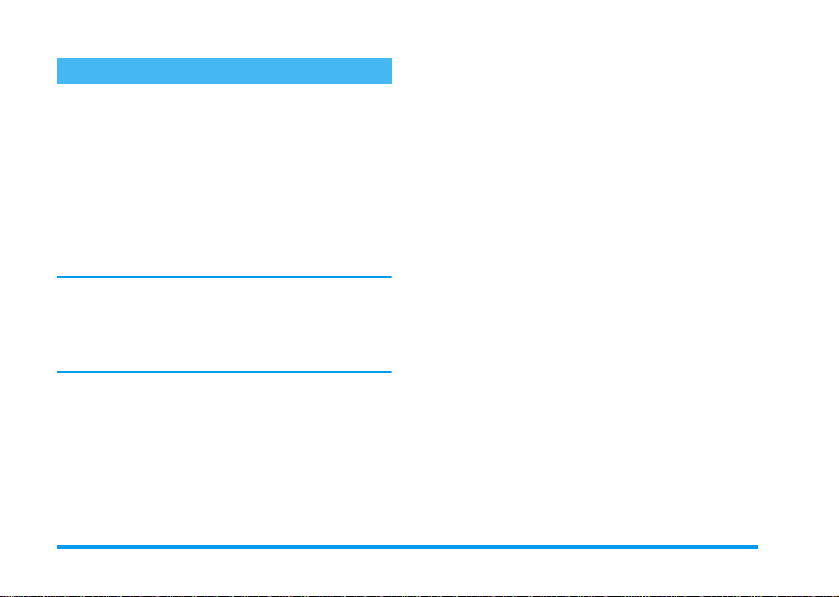
Einstellungen
Zusätzlich zu den Einstellungen, die, wie zuvor
beschrieben, innerhalb der Voransichtsanzeige zur
Verfügung stehen, gibt es verschiedene M enüs für di e
Einstellung weiterer Optionen. Drücken Sie bei
aktiviertem Kameramodus auf die Taste
Zugriff auf die weiteren Optionen.
Generell gilt: Wählen Sie eine Option aus und drücken
,
Sie auf
aufzunehmen oder drücken Sie auf
Abbruch der Funktion.
Beim Schließen der Kamera-Anwendung werden die
von Ihnen vorgenommenen Einstellungen gespeichert;
diese Ei nste llun ge n sind aut omat isc h bei der näc hsten
Kamerabenutzung wieder aktiv, bis Sie sie erneut
ändern.
, um das nä chs te Bil d mi t di es er Einstellu ng
Farbmodus
Mit dieser Funktion können Sie innerhalb der
angebotenen Auswahlmöglichkeiten die gewünschte
Einstellung auswählen:
Blau
. Je nach ausgewählter Einstel lung erhält das Bild
den entsprechenden Effekt (z.B.,
in Braun- und Beigetönen mit antikem Aussehen). Die
Standardeinstellung ist
Farbe, Schwarz /Weiß, Sepia
Farbe
.
c
Sepia
erzeugt ein Bild
,
für den
für den
Kameramodus
Zur Auswah l des gewünschten Mo dus:
Nacht
. Die Standardeinstell u ng ist
Einstellung e n der Töne
Sie können mit diesem Menü sowohl den
auch den
2 Sekunden vor der Bildaufnahme ausgegeben, der
Auslös erton gleich nach dem Fotografieren.
Für beide Einstellung en gilt: Wählen Sie die Opti on
Ein
Töne/So un d s a uf. Wähle n Si e d en gewüns chten Ton /
Sound aus oder rufen Sie
neuen Sound erzeugen möchten; Drücken Sie dann
auf
Auslöserton
und rufen Sie mit , die Liste der verfügbaren
,
, um den Ton/Sound zu aktivieren.
einstellen. Der Warnton wird
<Neu>
Bildauflösung
Zur Auswah l der ge wünscht en Bilda uflösu ng:
(320x 240 Pixel),
128 x 128
. Die Standardeinstellung ist
SQ VGA
(160x 120 Pixel) und
Bildqualität
Zur Auswah l der gewünschten Bildqualität:
und
Mittel, Hoch
. Die Standardei nstellung ist
Selbstauslöser
Siehe “Selbstauslös er” Seite 15.
Normal
.
Warnton
Mittel
oder
QVGA
.
Niedrig
.
Normal
auf, wenn S ie einen
128 x 128
18 Fotografieren
als
,
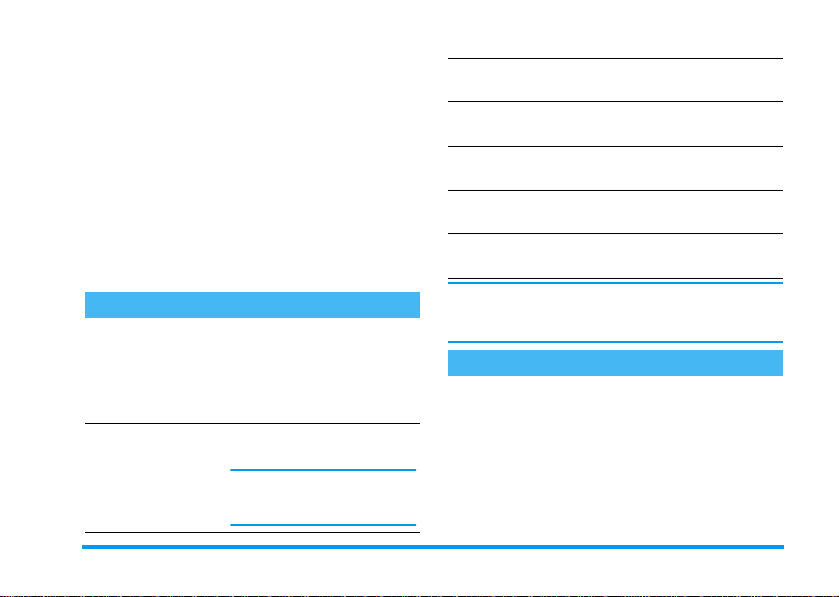
6 • Musik und Mix
Mit BeDJ können Sie Ihren eigenen So und erzeugen;
Sie können dafür die vorprogrammierten BeDJ
Stilelemente verwenden (wie nachstehend
beschrieben) oder alle in Ihrem Telefon vorhandenen
SP-MIDI ode r MIDI-Ruftöne od er Ruftöne, die Si e
über WAP, E-mail usw. heruntergeladen haben (sehen
Sie für ausführliche Informationen in den
entsprechenden Kapiteln in der vorliegenden
Anleitung nach). S ie können Ihre ei genen Mix da nn
an Freunde und Bekannte senden, als Ruf- oder Warn/Alarmton verwenden usw.
Wie kann ich...
BeDJ
Ein-/Aus-
schalten
Eine S pur
aktivieren/
deaktivieren
Drücken Sie ,und wählen
Sie
Multimedia
Zum Ausschalten: Die Taste
c
Eine Taste von
9
Das D r ü c ken d e r T aste
deaktiviert alle Spuren auf
einmal.
>
BeDJ
gedrückt halten.
drücken.
.
1
bis
c
Mix
aufnehmen
(Start und Stopp)
Tempo
Das
aktivieren
Spurenauswahlliste auf ru f en
Hilfe
aufrufen
Optionen
aufrufen
In der BeD J-Anwe ndung er scheint die aktuel l gültige
Information oder die ausgewählte Funktion in oranger
Farbe.
-Feld
-Fenster
-Liste
Drücken Sie
Drücken Sie#.
Eine de r Taste n von
9
Taste*drücken.
Taste
In Betrieb nehmen
Spuren aktivieren
1.
Start en Sie BeDJ, indem Sie
aufrufen.
2.
Im angezeigten BeDJ-Fenster erscheint die
eingestellte Standardmusikart (z.B. Groovy,
Techno, usw.).
3.
Im oberen, linken Displaybereich werden in einer
kleinen Tabelle die aktuelle
0
.
gedrückt halten.
,
drücken.
Multimedia
Temp o
-Einstellung,
1
>
bis
BeDJ
Musik und Mix 19
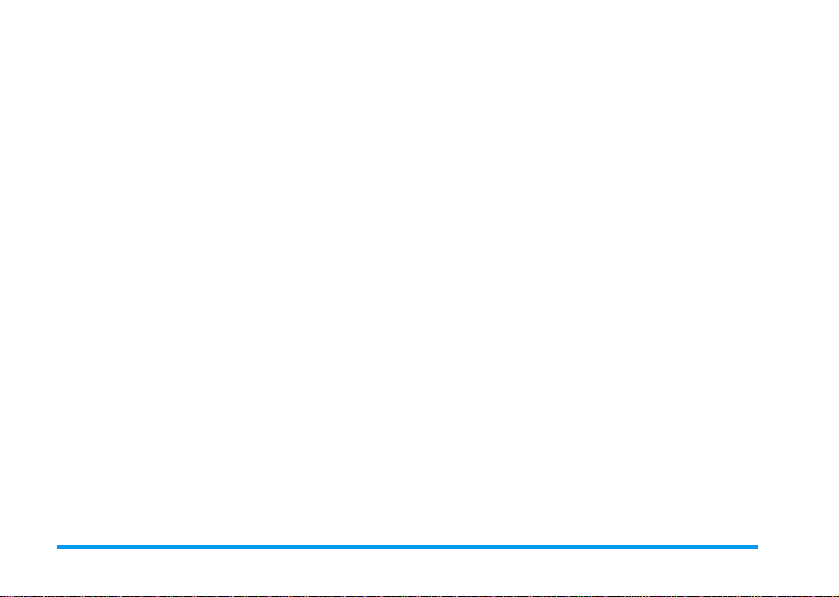
der A ufnahmes tatus (s tandar d mäßig
Name de r Sp u r a ngeze igt .
4.
Im unteren Displa ybereich stehen 9 Spuren z ur
Verfügung, die den Tasten
zugeordnet und die auch gemischt werden
können: Drücken Sie die Taste, die der Spur
entspricht, die Sie aktivieren möch ten .
Insgesamt stehen 16 Spuren zur Verfügung:
Halten Sie eine der Tasten
gedrückt, um die Spuren auswahlliste auf zurufen.
Die Taste
5.
Die aktivierte Spur ers che int i n o ran ger Farbe. In
der oberen Tabelle wird der Name der
entsprechenden Melodie und des Instrumentes
angezeigt.
5
ist für die Sprach-Spur festgelegt.
1
1
Aus
bis
bis
) und der
9
9
Melodie n- und In strumenten-Spu r änd e rn
Halten Sie eine der Tasten von 1 bis 9 gedrückt,
je nachdem welche Spur Sie ändern möchten. In der
angezeigten List e können Si e erst die akt uelle Melodie
der ausgewählten Spur ändern und dann die
Instrumente, die für die Melodie verwendet werden.
Melodie
1.
Die aktuelle Melodi e der ausg ewä hlten Spur wird
in der Liste an erster Stelle und markiert
angezeigt. Mi t
Melodie auswählen (wird bei der Auswahl
+
oder - können Sie eine andere
automatisch abgespielt), bestätigen Sie Ihre
Auswahl mit
2.
Der Name der ausgewählten Melodie erscheint
im oberen Displayberei ch. Drücken Sie auf
den Zugriff auf die Instrumentenliste, die in
dieser Melodie eingesetzt sind.
Instrumente
1.
Das aktuelle Instrument, das in der ausgewählten
Melodie eingesetzt ist, erschei nt in der Liste an
erster Stelle und ist markiert.
2.
Mit - oder + können Sie das nächste oder
vorherige Instrument auswählen, drücken Sie
dann
,
.
,
für die Auswahl.
Tempo ändern
1.
Mit # aktivieren Sie das
2.
Das
Tempo
minute») gilt für alle Spuren. Drücken Sie die
hervorgehobenen Tasten
Tempo zu erhöhen oder zu vermindern.
Das
da es automatisch berücksichtigt wird.
3.
Drüc ken Sie
Anzeig e zu r ü c k zu b lättern.
(angezeigt in bmp oder «beats per
Temp o
braucht nich t gespeichert zu werd en,
c
Tem p o
-Feld.
<
oder >, um das
oder ,, um zur vorherigen
>
für
20 Mu s ik und Mix
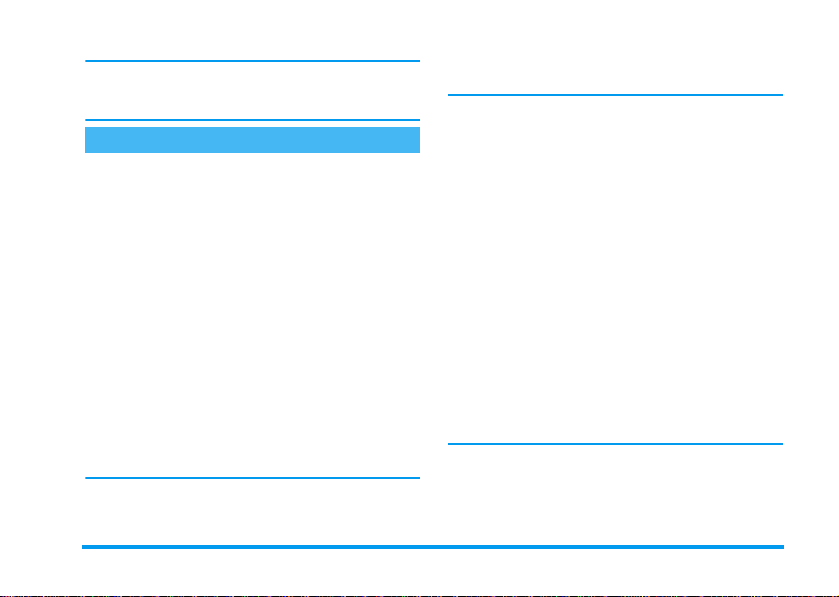
Das
Tempo
oder während der Aufnahme von einem Mix nicht
geändert we rden.
kann w äh rend des A bspie lens vo n Spu ren
Mix aufnehmen
Aufnahme starten
1.
W enn Sie für die A ufna hme ein es Mix bere it sind ,
drücken Sie die Taste
gestartet und das rote
2.
Während d er Au fnahm e v on ei nem Mix kön nen
Sie:
Eine der Tasten
1
9
bis
drücken
+
-
oder
drücken
<
>
oder
drücken
3.
Die Taste 0 drücken, um die Aufnahme zu
beenden.
Die Aufnahme wird automati sch beendet, wenn das
Mix 50 KB erreicht hat (ca. 2 Minuten). Die
Kapazität ist abhängig vom verfügbaren Speicherplatz
0
. Der Timer wird
Rundfunk
-Symbol aktiviert.
Um die entsp rechende Spur zu
aktivieren.
Um die L autst ärke der akt ue lle n
Spur zu erhöhen/vermindern.
Um die vorherige oder nächste
Spur zu markieren.
in Ihrem Telefon: Wählen Sie
Speicher
, um die Speich erbelegung abzufra ge n.
Aufzeichnungen verwalten
Sobald Sie di e Aufnahme eines Mix beendet haben,
erscheint autom atisch ein Fenster mit nachfol genden
Optionen, die ausgewählt werden können:
Remix
Wiedergabe
Speichern
Per MMS
senden
Per E-Mail
senden
Die gespeicherte Aufzeichnung erscheint unter dem
ausgewäh lten N amen im Menü
Rufton
-Liste und auch im Menü
bum
. Sie können die Melodie als Rufton für
Sie können auf der gleichen Spur
einen neuen Mix aufnehmen.
Wiedergabe des gerade
aufgenommenen Mix.
Öffnet das Fenster
Benennen und Speichern des Mix.
Sie können das au fgenommene M ix
als Tei l einer Mu ltim ed ia -Nachricht
(MMS) senden.
Öffnet das E-Mail-Menü; Sie
können dann das aufgenommene
Mix per E-Mail senden.
Multimedia
Speichern
Einstellungen
Multimedia
>
>
>
Status
zum
Töne
Musikal-
Musik und Mix 21
>
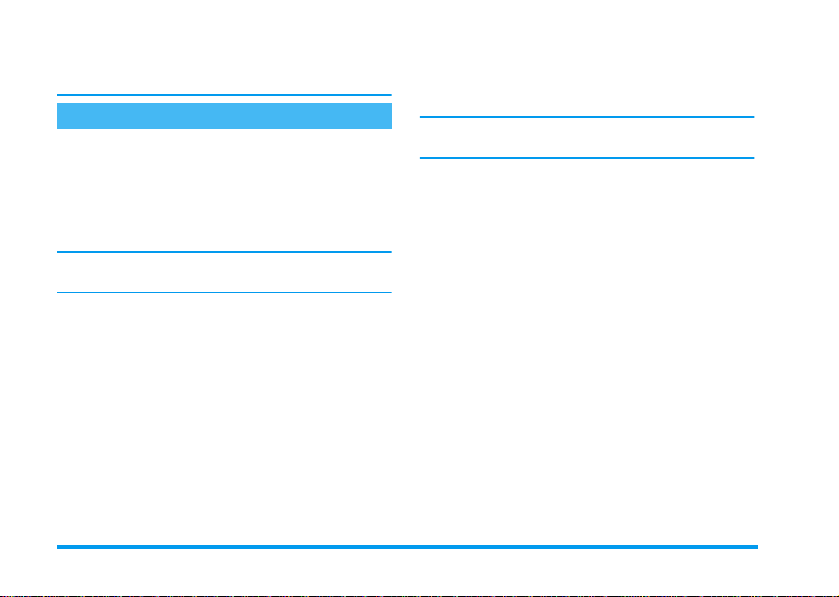
ankomme nde Rufe oder für di e Ankündigung neuer
Ereignisse verwenden.
Eigenen Soundstil und Mix erstellen
Mit den erweiterten Optionen haben Sie die
Möglichkeit M usikstücke mit eigenem Soundstil zu
erzeugen und zu mixen, Sie können dafür entweder die
verfügbar en BeDJ-Sti le (z.B. Groov e, Techno , Disco
uws.) oder die Ruftonliste verwenden (z.B. Bach, Cool,
Dream usw.).
Die Ruftonliste enthält die MIDI-Dateien, die Sie evtl.
per E-M a i l, WAP usw. heruntergeladen haben.
Von bestehenden Dateien
1.
Drücken Sie bei aktiviertem BeDJ-Fenster auf
,
, um die Liste der Optionen aufzurufen.
2.
Bei Auswahl
können Sie einfach eine der verfügbaren
Melodien in der Liste auswählen und mit
bestätigen.
3.
Das Telefon kehrt da nn automatisch zum BeDJFenster zurück und die Melodie, die dem
ausgewählten Rufton zugeordnet ist, wird in
Spuren aufgeteilt.
Gemischter Rufton
oder
BeDJ-Stile
4.
Wie zuvor beschrieb en, können Sie da nn Spuren
aktivieren und d eaktivieren, di e gemixte Melodie
aufnehmen usw.
Die Anzahl der aktiven Spuren ist von der
ausge wählten Mel o die abhängi g.
Neuer Stil
1.
,
Bei Auswahl
komplett neuen Satz von leeren Spuren.
2.
Halten Sie die Taste 1 gedrückt: Auf dem
Display erscheint die Liste der gesamten auf
Ihrem Telefon vorhandenen MIDI-Dateien.
Wählen Sie eine davon aus und drücken Sie auf
,
.
3.
Es erscheint eine neue Li ste mit allen Spuren der
ausgewählt en MID I-Datei (max. 16). Wählen Sie
+
mit
,
4.
5.
6.
oder - eine von den Spuren aus, drücken
Sie dann auf
1
zuzuordnen.
Wiederholen Sie diese zwei Bedienschritte, um
weitere Spuren Ihrer Wahl auf die Tasten
bis 9Ihres Telef on s zu legen .
Wenn Sie fertig sind, können Sie Ihr Mix
speichern (siehe Seite 21).
Drücken Sie zwei Mal auf,für die Rückkehr in
den normalen Modus .
Erweitert
öffnet BeDJ einen
,
, um diese Spur der Taste
2
22 Mu s ik und Mix
